Instaliranje Kies-a (PC Sync)
|
|
|
- Božena Procházková
- před 6 lety
- Počet zobrazení:
Transkript
1 Delovi ovog uputstva možda se neće odnositi na vaš telefon što zavisi od instaliranog softvera ili vašeg provajdera. Instaliranje Kies-a (PC Sync) 1. Preuzmite poslednju verziju Kies-a sa Samsung internet prezentacije ( i instalirajte u vaš PC. 2. U meniju izaberite Podešavanja Mogućnost povezivanja USB Samsung Kies Podesi. Koristeći PC data kabl, priključite vaš uređaj na PC. 3. Za više informacija potražite pomoć u okviru Kies-a. Printed in Korea Code No.:GH A Serbian. 12/2010. Rev. 1.2
2 GT-S8500 Uputstvo za upotrebu
3 Korišćenje uputstva za upotrebu Hvala vam što ste kupili ovaj Samsung mobilni telefon. Ovaj telefon će vam omogućiti mobilnu komunikaciju i zabavu visokog kvaliteta, zasnovane na Samsungovoj izvanrednoj tehnologiji i visokim standardima. Ovo uputstvo za korisnike je posebno osmišljeno kako bi vas vodilo kroz funkcije i karakteristike telefona. Pažljivo pročitajte ovo uputstvo pre nego što počnete da koristite telefon kako biste bili sigurni da ga koristite bezbedno i ispravno. Opisi u ovom uputstvu su zasnovani na podrazumevanim podešavanjima telefona. Čuvajte ovo uputstvo kako biste u budućnosti mogli da potražite informacije u njemu. Ikone sa uputstvima Pre nego što počnete, upoznajte se sa ikonama koje ćete sretati u ovom uputstvu: Upozorenje situacije koje mogu da dovedu do povreda vas ili drugih Oprez situacije u kojima može da dođe do oštećenja vašeg telefona ili druge opreme Napomena napomene, saveti za koriščenje i dodatne informacije Pogledajte stranice sa odgovarajućim informacijama; na primer: str. 12 (predstavlja pogledajte stranicu 12 ) 2 Korišćenje uputstva za upotrebu
4 Sledite redosled u izboru opcija ili menija koji morate poštovati da biste napravili korak; na primer: U meniju izaberite Poruke Sastavi (predstavlja Poruke, i na kraju Sastavi) [ ] Uglaste zagrade tasteri na telefonu; na primer: [ ] (predstavlja Taster za uključivanje ili isključivanje/prekidanje poziva) Informacije o autorskim pravima Prava na sve tehnologije i proizvode koji čine ovaj uređaj vlasništvo su kompanija koje ih isporučuju: Bluetooth je registrovani žig kompanije Bluetooth SIG, Inc. u celom svetu. Java je žig kompanije Sun Microsyste ms, Inc. Windows Media Player je registrovani žig preduzeća Microsoft Corporation. i su zaštićene robne marke SRS Labs, Inc. CS Headphone i WOW HD tehnologije su inkorpoprirane pod licencom SRS Labs, Inc. Korišćenje uputstva za upotrebu 3
5 Wi-Fi, logotip sa Wi-Fi CERTIFIED i Wi-Fi logotip su registrovani žigovi udruženja Wi-Fi Alliance. DivX je zaštićena robna marka DivX, Inc, i podleže odgovarajućim licencama. OSNOVNO O DIVX VIDEO FORMATU DivX je digitalni format video zapisa koji je kreirala kompanija DivX, Inc. Ovaj uređaj za reprodukciju DivX video zapisa ima zvaničan DivX sertifikat. Posetite da biste dobili više informacija i softverske alatke za konverziju fajlova u DivX video format. OSNOVNO O USLUZI DIVX VIDEO NA ZAHTEV Ovaj uređaj sa sertifikatom DivX Certified mora da se registruje da bi mogao da reprodukuje sadržaj usluge DivX VOD (Video-on-Demand video na zahtev). Da biste generisali kôd za registraciju, pronađite odeljak DivX VOD u meniju za podešavanja na uređaju. Idite na stranicu sa ovim kodom da biste dovršili proces registracije i saznali više o usluzi DivX VOD. DivX Certified za reprodukovanje DivX video zapisa do HD 720p, uključujući premijum sadržaj. Pat. 7,295,673; 7,460,688; 7,519,274 4 Korišćenje uputstva za upotrebu
6 Sadržaj Sastavljanje... 8 Raspakivanje... 8 Postavljanje SIM ili USIM kartice i baterije... 8 Punjenje baterije Ubacivanje memorijske kartice (opcionalno). 12 Prvi koraci Uključivanje i isključivanje telefona Upoznavanje sa telefonom Korišćenje ekrana osetljivog na dodir Zaključavanje ili otključavanje ekrana osetljivog na dodir i tastera Pristupanje menijima Pokretanje aplikacija i upravljanje njima Korišćenje widget-a Prilagođavanje telefona Unos teksta Pristup informacijama o pomoći Komunikacija Pozivanje Dnevnici Poruke E-pošta IM Social Hub Sadržaj 5
7 Zabava Kamera Video plejer Pretraživač medija Muzički plejer FM radio Igre i drugo Lične informacije Kontakti Kalendar Zadatak Beleška Snimač govora Web Internet Samsung Apps Sinhronizacija Dnevni pregled Sajtovi zajednice Mogućnost povezivanja Bluetooth Wi-Fi AllShare Mobilna pristupna tačka GPS TV veze (režim TV izlaza) Veze sa računarom Sadržaj
8 Alatke Sat Kalkulator Mini dnevnik Moji nalozi Moji fajlovi Pametna pretraga Podešavanja Pristupanje meniju Podešavanja Profil letenja Mogućnost povezivanja Zvučni profili Ekran i osvetljenje Opšte Datum i vreme Meni i widget-i Aplikacije Bezbednost Memorija Resetuj O telefonu Ažuriranje softvera Special Rešavanje problema Informacije o bezbednosti i upotrebi. 122 Indeks Sadržaj 7
9 Sastavljanje Raspakivanje Proverite da li su u kutiji proizvoda sledeće stavke: Mobilni telefon Baterija Putni ispravljač (punjač) Uputstvo za upotrebu Koristite samo onaj softver koji je Samsung odobrio. Piratski ili ilegalni softver može da izazove oštećenja ili probleme u radu koji nisu pokriveni garancijom proizvođača. Delovi koje dobijate u kompletu sa telefonom mogu se razlikovati u zavisnosti od softvera i dodatne opreme koji su dostupni u vašem regionu, odnosno onih koje nudi vaš provajder. Dodatnu opremu možete da nabavite kod lokalnog distributera Samsung proizvoda. Priložena dodatna oprema najbolja je za vaš telefon. Postavljanje SIM ili USIM kartice i baterije Kada se pretplatite na uslugu za mobilne uređaje, dobićete SIM karticu (Subscriber Identity Module, Pretplatnički identifikacioni modul) sa detaljima o pretplati, kao što su lični identifikacioni broj (PIN) i dodatne usluge. Da biste koristili UMTS ili HSDPA usluge, možete da nabavite USIM karticu (Universal Subscriber Identity Module univerzalni pretplatnički identifikacioni modul). 8 Sastavljanje
10 Da biste postavili SIM ili USIM karticu i bateriju, 1 Ukoliko je telefon uključen, pritisnite i držite [ ] i izaberite Da da biste ga isključili. 2 Skinite poklopac zadnje strane. 3 Ubacite SIM ili USIM karticu. Pazite da ne oštetite nokte prilikom uklanjanja poklopca zadnje strane. Stavite SIM ili USIM karticu u telefon tako da njene kontakt površine zlatne boje budu okrenute nadole. Ukoliko ne ubacite SIM ili USIM karticu, na telefonu ćete moći da koristite samo usluge za koje nije neophodna mreža i neke menije. Sastavljanje 9
11 4 5 Stavite bateriju. Vratite poklopac zadnje strane. Punjenje baterije Pre prve upotrebe telefona, morate da napunite bateriju. Možete da punite telefon pomoću priloženog putnog ispravljača ili tako što ćete povezati telefon sa računarom pomoću kabla za prenos podataka sa računara. Koristite samo one punjače i kablove koje je Samsung odobrio. Neodobreni punjači ili kablovi mogu da dovedu do eksplodiranja baterije ili mogu oštetiti telefon. Kada baterija bude skoro prazna, telefon će davati ton upozorenja i prikazati poruku da je baterija skoro prazna. Ikona za bateriju će takođe biti prazna i treperiće. Ako se baterija previše isprazni, telefon se automatski isključuje. Napunite bateriju kako biste mogli da koristite telefon. 10 Sastavljanje
12 Punjenje pomoću putnog ispravljača 1 Otvorite poklopac višefunkcionalne utičnice na vrhu telefona. 2 Uključite manji kraj putnog ispravljača u višefunkcionalnu utičnicu. 3 Nepravilno povezivanje putnog ispravljača može da prouzrokuje ozbiljnu štetu na telefonu. Šteta nastala usled nepravilnog korišćenja nije pokrivena garancijom. Uključite veći kraj putnog ispravljača u utičnicu za struju. Možete da koristite telefon dok se puni, ali možda će tako bateriji trebati više vremena da se u potpunosti napuni. Telefon će se možda zagrejati tokom punjenja. To je normalno i ne bi trebalo da utiče na vek trajanja niti na performanse vašeg telefona. Ukoliko se telefon ne puni kako bi trebalo, odnesite telefon i punjač u Samsungov servisni centar. Sastavljanje 11
13 4 Kada se baterija napuni do kraja (ikona baterije se više ne pomera), isključite putni ispravljač iz telefona, a zatim iz strujne utičnice. Nemojte da vadite bateriju iz telefona pre nego što isključite putni ispravljač. Tako možete da oštetite telefon. Punjenje pomoću kabla za prenos podataka sa računara Pre punjenja, proverite da li je računar uključen. 1 Otvorite poklopac višefunkcionalne utičnice na vrhu telefona. 2 Priključite jedan kraj (mikro USB) kabla za prenos podataka sa računara u višefunkcionalnu utičnicu. 3 Uključite drugi kraj kabla za prenos podataka sa računara u USB port na računaru. U zavisnosti od vrste kabla za prenos podataka sa računara koji koristite, može da prođe izvesno vreme pre nego što punjenje počne. 4 Kada se baterija napuni do kraja (ikona baterije se više ne pomera), isključite kabl za prenos podataka sa računara iz telefona, a zatim iz računara. Ubacivanje memorijske kartice (opcionalno) Da biste sačuvali dodatne multimedijalne fajlove, morate da ubacite memorijsku karticu. Telefon podržava microsd ili microsdhc memorijske kartice sa maksimalnim kapacitetom od 32 GB (u zavisnosti od proizvođača i tipa memorijske kartice). Samsung koristi odobrene industrijske standarde za memorijske kartice, ali neke marke možda neće biti potpuno kompatibilne sa vašim telefonom. Korišćenje nekompatibilne memorijske kartice može da ošteti telefon, memorijsku karticu ili podatke sačuvane na kartici. 12 Sastavljanje
14 1 2 Vaš telefon podržava samo FAT strukturu fajlova za memorijske kartice. Ako ubacite karticu koja je formatirana sa drugačijom strukturom fajlova, telefon će zatražiti da je ponovo formatirate. Često pisanje i brisanje skraćuje vek trajanja memorijske kartice. Skinite poklopac zadnje strane i izvadite bateriju. Otvorite poklopac memorijske kartice. Podignite držač memorijske kartice i ubacite memorijsku 3 karticu. Vodite računa da ne povredite prste kada otvarate poklopac memorijske kartice. Sastavljanje 13
15 4 5 Zatvorite poklopac memorijske kartice. Zaključajte poklopac memorijske kartice. Uklanjanje memorijske kartice 1 Uverite se da telefon trenutno ne koristi memorijsku karticu. 2 Otvorite poklopac memorijske kartice na isti način kao što to radite kada postavljate memorijsku karticu. 3 Uklonite memorijsku karticu i zatvorite poklopac memorijske kartice. Nemojte da vadite memorijsku karticu dok telefon prenosi informacije ili im pristupa, budući da to može da dovede do gubitka podataka ili oštećenja memorijske kartice ili telefona. 6 Vratite bateriju i poklopac zadnje strane. 14 Sastavljanje
16 Formatiranje memorijske kartice Ako memorijsku karticu formatirate preko računara, ona možda više neće biti kompatibilna sa telefonom. Memorijsku karticu formatirajte samo preko telefona. U meniju izaberite Podešavanja Memorija Detalji memorijske kartice Format Da. Pre nego što formatirate memorijsku karticu, nemojte da zaboravite da napravite rezervne kopije svih bitnih podataka koji su sačuvani na telefonu. Garancija proizvođača ne pokriva gubitak podataka do kojeg je došlo usled mera koje je preduzeo korisnik. Sastavljanje 15
17 Prvi koraci Uključivanje i isključivanje telefona Da biste uključili telefon, 1 Pritisnite i držite [ ]. 2 Unesite PIN i izaberite Gotovo (ako je potrebno). 3 Izaberite željeni jezik, a zatim izaberite Naredna. 4 Izaberite svoju vremensku zonu, a zatim kliknite na Naredna. 5 Podesite vreme i datum, a zatim izaberite Sačuvaj. Da biste isključili telefon, pritisnite i držite [ ] a zatim izaberite Da. Pratite sva važeća upozorenja i uputstva zvaničnog osoblja kada se nalazite na mestima na kojima je zabranjena upotreba bežičnih uređaja kao što su avioni i bolnice. Da biste na telefonu koristili samo usluge za koje nije neophodna mreža, pređite na profil letenja. U režimu menija izaberite Podešavanja Profil letenja. 16 Prvi koraci Upoznavanje sa telefonom Izgled telefona Slušalica Taster za jačinu zvuka Taster Meni Taster za pozivanje Mikrofon Objektiv kamere sa prednje strane (za video pozive) Senzor za udaljenost Ekran osetljiv na dodir Taster za uključivanje ili isključivanje/ prekidanje poziva
18 Tasteri Višefunkcionalna utičnica Objektiv kamere sa zadnje strane Blic Zvučnik Slušalice/ priključak za kabl za TV izlaz Taster Pozivanje Funkcija Pozivanje ili odgovaranje na poziv; U pasivnom režimu rada omogućava preuzimanje dnevnika poziva i poruka. Taster za zaključavanje Taster za kameru Unutrašnja antena Poklopac zadnje strane Zatvarač poklopca zadnje strane Meni Uključivanje i isključivanje/ prekidanje poziva Pristupanje režimu menija; Pokreće menadžer zadataka radi prikaza svih aktivnih aplikacija (pritisnite i držite); U pasivnom režimu rada ili dok koristite aplikaciju, pristupite Pametna pretraga (pritisnite dva puta). Uključivanje ili isključivanje telefona (pritisnite i držite); Prekidanje veze; U meniju omogućava povratak na pasivni režim. Prvi koraci 17
19 Taster Jačina zvuka Funkcija Podešavanje jačine zvuka telefona. Pasivni ekran Kada je telefon u pasivnom režimu rada, videćete pasivni ekran. Na pasivnom ekranu možete da vidite status telefona i da pristupite aplikacijama. Zaključaj Kamera Zaključavanje ili otključavanje ekrana osetljivog na dodir i tastera; otključavanje ekrana osetljivog na dodir i tastera (pritisnite i držite). U pasivnom režimu rada, omogućava uključivanje kamere; u režimu rada kamere omogućava snimanje fotografije ili video zapisa. Pasivni ekran sadži podrazumevane panele, i možete dodavati nove panele na pasivni ekran. str. 25 Listajte nalevo ili nadesno u panelu na pasivnom ekranu. Na vrhu ekrana možete da izaberete da pređete direktno na odgovarajući panel na pasivnom ekranu. Ikone indikatora Ikone prikazane na ekranu mogu se razlikovati u zavisnosti od regiona ili provajdera. Ikona Definicija Jačina signala Veza sa GPRS mrežom EDGE mreža je povezana 18 Prvi koraci
20 Ikona Definicija Ikona Definicija UMTS mreža je povezana Memorijska kartica je ubačena HSDPA mreža je povezana Nova tekstualna ili multimedijalna poruka Wi-Fi je aktiviran Nova e-poruka Propušten poziv Nova govorna poruka Bluetooth je aktiviran Alarm je aktiviran Bluetooth hendsfri automobilski komplet ili slušalice su povezani Govorni poziv je u toku Video poziv je u toku Funkcija SOS poruke je aktivirana Preusmeravanje poziva je aktivirano Roming (izvan uobičajenog dometa mreže) Normalan profil je aktiviran Nečujno profil je aktiviran Trenutno vreme Nivo napunjenosti baterije Sinhronizacija sa PC računarom Prvi koraci 19
21 Panel sa prečicama U pasivnom režimu rada ili tokom korišćenja aplikacije, izaberite u oblasti sa ikonama indikatora da biste otvorili panel sa prečicama. Izaberite ikone za aktiviranje ili deaktiviranje WLAN i Bluetooth funkcija. Možete i da uključite ili isključite zvuk telefona i proverite nove poruke i upozorenja. Korišćenje ekrana osetljivog na dodir Ekran osetljiv na dodir vam omogućava da lako birate stavke ili obavljate funkcije. Saznajte koji su to osnovni postupci za korišćenje ekrana osetljivog na dodir. Nemojte koristiti oštre predmete kako ne biste ogrebali ekran osetljiv na dodir. Nemojte da dozvolite da ekran osetljiv na dodir dođe u kontakt sa drugim električnim uređajima. Elektrostatičko pražnjenje može dovesti do neispravnosti u radu ekrana osetljivog na dodir. Nemojte da dozvolite da ekran osetljiv na dodir dođe u kontakt sa vodom. U vlažnim uslovima ili kada se izloži vodi ekran osetljiv na dodir može postati neispravan. 20 Prvi koraci Za optimalno korišćenje ekrana osetljivog na dodir, pre nego što počnete da koristite telefon, uklonite nalepnicu za zaštitu ekrana. Na ekranu osetljivom na dodir postoji sloj koji otkriva slabo električno pražnjenje koje proizvodi ljudsko telo. Da biste dobili najbolje rezultate, ekran osetljiv na dodir pritiskajte vrhom prsta. Ekran osetljiv na dodir neće reagovati na dodir oštrim predmetima, kao što su optička olovka ili olovka. Upravljajte ekranom osetljivim na dodir tako što ćete uraditi sledeće: Kucnite: Jednom kucnite prstom da biste izabrali ili otvorili meni, opciju ili aplikaciju. Kucnite i držite: Kucnite stavku i držite je duže od dve sekunde da biste otvorili iskačuću listu sa opcijama. Dvaput kucnite: Kucnite brzo dvaput prstom da biste uvećali ili umanjili prikaz dok pregledate fotografije ili web strane. Pomeranje: Kucnite i pomerajte prst po ekranu da biste izabrali stavke. Prevucite i otpustite: Kucnite prstom i držite ga na nekoj stavki, a zatim pređite prstom po ekranu da biste premestili stavku.
22 Brzo kucnite: Brzo kucnite prstom na ekran da biste aktivirali aplikaciju. Zumiranje oblasti: Postavite dva prsta na ekran i razmaknite ih da biste uvećali ili ih spojite da biste umanjili. Telefon isključuje ekran osetljiv na dodir ako ne koristite telefon u naznačenom periodu. Pritisnite bilo koji taster da biste uključili ekran. Možete takođe da podesite trajanje pozadinskog svetla. U meniju izaberite Podešavanja Ekran i osvetljenje Trajanje pozadinskog svetla. Neke liste sadrže indeks sa desne strane. Kucnite na slovo da biste prešli na stavke koje počinju tim slovom. Pređite prstom preko indeksa da biste brzo pomerali sadržaj liste. Zaključavanje ili otključavanje ekrana osetljivog na dodir i tastera Možete da zaključate ekran osetljiv na dodir i tastere da biste sprečili bilo kakav neželjeni rad telefona. Pritisnite taster za zaključavanje da biste zaključali ekran. Pritisnite i zadržite taster za zaključavanje da biste otključali ekran. Odnosno, pritisnite taster za zaključavanje i pomerite sivi prozor prstom. Možete i da podesite da telefon automatski zaključa ekran osetljiv na dodir i tastere kada ne koristite telefon u naznačenom periodu. U meniju izaberite Podešavanja Opšte Dodir Automatsko zaključavanje dodirnog panela. Pristupanje menijima Da biste pristupili menijima na telefonu: 1 U pasivnom režimu rada pritisnite taster Meni kako biste pristupili režimu rada Meni. Prvi koraci 21
23 2 Pomerite se nalevo ili nadesno do ekrana glavnog menija. Na vrhu ekrana možete da izaberete da pređete direktno na odgovarajući ekran glavnog menija. 3 Izaberite meni ili aplikaciju. 4 Pritisnite [ ] da biste se vratili u pasivni režim rada. Vaš telefon ima ugrađen senzor pokreta koji otkriva u kom smeru je okrenut telefon. Ukoliko zarotirate uređaj dok koristite neke funkcije, interfejs će se automatski prebaciti u položeni prikaz. Da biste podesili interfejs kako biste zadržali orijentaciju dok rotirate uređaj, izaberite Podešavanja Opšte Gestovi Orijentacija Promeni orijentaciju. Dok koristite uređaj možete da snimite sliku ekrana tako što ćete istovremeno pritisnuti taster Meni i taster za zaključavanje. Slika će biti sačuvana u Moji fajlovi Slike. Organizovanje aplikacija u režimu rada Meni Možete da reorganizujete aplikacije u režimu rada Meni tako što ćete promeniti njihov redosled ili ih grupisati u kategorije u skladu sa vašim željama i potrebama. 1 U pasivnom režimu rada pritisnite taster Meni kako biste pristupili režimu rada Meni. 2 Izaberite u gornjem levom uglu ekrana. 3 Prevucite ikonu aplikacije na željeno mesto. Možete premestiti ikonu aplikacije na drugi ekran glavnog menija. Takođe možete da promenite najčešće korišćene aplikacije na dnu ekrana. Premestite aplikaciju sa dna ekrana na ekran glavnog menija i premestite aplikaciju koju želite da koristite u pasivnom režimu rada direktno na dno ekrana. 4 Izaberite sa gornje leve strane ekrana. Dodavanje novih ekrana glavnog menija U pasivnom režimu rada pritisnite taster Meni kako biste 1 pristupili režimu rada Meni. 22 Prvi koraci 2 Izaberite u gornjem levom uglu ekrana.
24 3 Rotirajte uređaj za položeni prikaz. 4 Izaberite da biste dodali novi ekran glavnog menija. Možete da dodate najviše deset ekrana. 5 Izaberite da biste uklonili ekran iz glavnog menija. Rotirajte telefon u pravcu kazaljki na satu za uspravni prikaz. 6 Izaberite u gornjem levom uglu ekrana. Pokretanje aplikacija i upravljanje njima Pokretanje više aplikacija Telefon vam omogućava da istovremeno pokrenete više aplikacija. Da biste pokrenuli više aplikacija, pritisnite softverski taster Meni da biste se vratili u glavni meni, a zatim izaberite aplikaciju koju ćete pokrenuti. Korišćenje menadžera zadataka Možete da upravljate većim brojem aplikacija pomoću menadžera zadataka. Da biste pokrenuli menadžer zadataka: 1 Pritisnite i držite softverski taster Meni. Ikone aktivnih aplikacija će se pojaviti. 2 Aktivne aplikacije možete da kontrolišete na sledeći način: Za prebacivanje između aplikacija, izaberite jednu od ikona aktivnih aplikacija. Da biste zatvorili aplikaciju, izaberite. Da biste zatvorili sve aktivne aplikacije, izaberite Isključi sve aplik. Korišćenje widget-a Widget-i su male aplikacije koji pružaju praktične funkcije i informacije na pasivnom ekranu. Prvi koraci 23
25 Neki widget-i se povezuju sa uslugama na Webu. Ako koristite widget koji je zasnovan na Webu možda ćete imati dodatne troškove. Dostupni widget-i se razlikuju u zavisnosti od provajdera ili regiona. Otvaranje trake sa alatkama widget-a Da biste otvorili traku sa alatkama widget-a i pristupili widgetima:. 1 U pasivnom režimu rada izaberite Widget u gornjem levom uglu ekrana da biste otvorili traku sa alatkama widget-a. 2 Pročitajte widget dokument o odricanju odgovornosti i izaberite Prihvati. (ako je potrebno). 3 Pomerite se nalevo ili nadesno na traci sa alatkama widget-a da biste pronašli widget koji želite da koristite. 4 Prevucite widget na pasivni ekran. 5 Izaberite Gotovo u gornjem levom uglu ekrana da biste zatvorili traku sa alatkama widget-a. 6 Da biste vratili widget na traku sa alatkama za widget-e, prevucite ga do nje. Možete da organizujete svaki panel pasivnog ekrana pomoću svojih omiljenih widget-a. Pomerite se nalevo ili nadesno, a zatim postavite widget-e na bilo koje mesto na ekranu. Da biste premestili vidžet na pasivni ekran, dodirnite vidžet i zadržite ga dok se ne prikaže žuti okvir, a zatim ga postavite bilo gde na ekranu. Upravljanje widget-ima zasnovanim na Webu Možete da izaberete profil widget-a da biste se povezali na web usluge i pogledali preuzete widget-e. U meniju izaberite Podešavanja Meni i widgeti Widget. Prilagođavanje telefona Iskoristite dodatne mogućnosti telefona tako što ćete ga prilagoditi svojim potrebama. 24 Prvi koraci
26 Dodavanje novih panela na pasivni ekran Možete da dodate nove panele na pasivni ekran da biste organizovali widget-e prema svojim željama i potrebama. 1 U pasivnom režimu rada izaberite Widget u gornjem levom uglu ekrana. 2 Rotirajte uređaj za položeni prikaz. 3 Izaberite da biste dodali nove panele na pasivni ekan. Možete da dodate najviše deset panela. 4 Izaberite da biste uklonili panel sa pasivnog ekana. Rotirajte telefon u pravcu kazaljki na satu za uspravni prikaz. 5 Izaberite Gotovo u gornjem levom uglu ekrana. Podešavanje trenutnog datuma i vremena 1 U meniju izaberite Podešavanja Datum i vreme. 2 Izaberite opciju vremenske zone, a zatim vremensku zonu. 3 Unesite trenutno vreme i datum, a zatim podesite format vremena i datuma. 4 Izaberite Nazad. Prilagođavanje jačine tona tastera 1 U pasivnom režimu rada pritisnite taster za jačinu zvuka nagore ili nadole. 2 Prilagodite jačinu tona tastera tako što ćete pritisnuti taster za jačinu zvuka ili prevući klizač. Prilagođavanje jačine vibracija na ekranu osetljivom na dodir Možete da podesite jačinu vibracija koju ćete osetiti kada dodirujete ekran telefona. 1 U meniju izaberite Podešavanja Opšte Dodir. 2 Prevucite klizač ispod opcije Eho vibracije da biste prilagodili jačinu vibracija. 3 Izaberite Podesi. Prvi koraci 25
27 Prelazak na nečujni profil U pasivnom režimu rada izaberite Tastatura, a zatim kucnite i držite da biste isključili ili uključili tonove telefona. Podešavanje zvučnih profila Možete da promenite zvuke telefona tako što ćete prilagoditi trenutni zvučni profil ili preći na drugi zvučni profil. Da biste podesili profil: 1 U meniju izaberite Podešavanja Zvučni profili. 2 Izaberite profil koji koristite. 3 Prilagodite opcije zvuka za dolazne pozive, dolazne poruke i druge zvuke telefona. str. 106 Raspoložive opcije zvuka se razlikuju u zavisnosti od izabranog profila. 4 Izaberite Podesi. Da biste se prebacili na drugi profil, izaberite polje za potvrdu pored profila, a zatim izaberite Podesi. Izbor tapeta za pasivni ekran 1 U meniju izaberite Podešavanja Ekran i osvetljenje Tapet. 2 Izaberite sliku. Da biste izabrali sliku iz foldera sa slikama, izaberite taj folder. 3 Izaberite Podesi. Samsung nije odgovoran za upotrebu podrazumevanih slika ili tapeta koji se nalaze na uređaju. Podešavanje osvetljenosti ekrana U meniju izaberite 1 Podešavanja Ekran i osvetljenje. 2 Prevucite klizač ispod opcije Osvetljenje da biste prilagodili osvetljenje. 3 Izaberite Podesi. Nivo osvetljenosti ekrana utiče na brzinu trošenja baterija. 26 Prvi koraci
28 Zaključavanje telefona Možete da zaključate telefon tako što ćete aktivirati šifru telefona. 1 U meniju izaberite Podešavanja Bezbednost. 2 Izaberite Zaključavanje telefona. 3 Unesite novu šifru dužine od 4 do 8 cifara i izaberite Gotovo. 4 Ponovo unesite novu šifru i izaberite Gotovo. Kada prvi put pristupite meniju koji zahteva šifru, od vas će biti zatraženo da kreirate i potvrdite šifru. Kada omogućite zaključavanje telefona, prilikom uključivanja telefona najpre morate da unesete šifru. Ako zaboravite šifru, odnesite telefon u Samsungov servisni centar u kome će vam otključati telefon. Samsung ne snosi odgovornost ukoliko izgubite šifre ili privatne podatke, niti u slučaju nastanka druge štete do koje je došlo usled korišćenja nelegalnog softvera. Zaključavanje SIM ili USIM kartice Možete da zaključate telefon tako što ćete aktivirati PIN kod koji ste dobili uz SIM ili USIM karticu. 1 U meniju izaberite Podešavanja Bezbednost. 2 Izaberite PIN zaključan. 3 Unesite PIN kod za SIM ili USIM karticu i izaberite Gotovo. Kada omogućite PIN zaključavanje, prilikom uključivanja telefona morate da unesete PIN kod. Ako unesete pogrešan PIN kod preveliki broj puta, SIM ili USIM kartica će se blokirati. Morate da unesete kod za otključavanje PIN-a (PUK) da biste odblokirali SIM ili USIM karticu. Ako ste blokirali SIM ili USIM karticu tako što ste uneli pogrešan PUK kod, odnesite karticu kod provajdera da je deblokira. Prvi koraci 27
29 Aktiviranje mobilnog tražioca Kada neko ubaci novu SIM ili USIM karticu u vaš uređaj, funkcija mobilnog tražioca će automatski poslati kontakt broj na navedene brojeve telefona kako bi vam pomogao da pronađete i vratite svoj uređaj. Da biste koristili ovu funkciu, potrebno je da imate Samsung nalog za daljinsku kontrolu uređaja sa Interneta. 1 U meniju izaberite Podešavanja Bezbednost. 2 Izaberite Mobilni tražilac. 3 Unesite šifru i izaberite Gotovo. 4 Izaberite OK za nastavak. 5 Unesite svoju adresu e-pošte i lozinku za svoj Samsung nalog, a zatim izaberite Prijava. Da biste kreirali Samsung nalog, izaberite. 6 Pritisnite Primaoci da biste otvorili listu primalaca. 7 Unesite broj telefona i pozivni broj (sa znakom +). 8 Kad završite sa podešavanjem primalaca, izaberite OK. Izaberite polje za unos pošiljaoca Unesite ime pošiljaoca. 11 Izaberite Sačuvaj Prihvati. Preko interneta možete da kontrolišete izgubljeni uređaj. Posetite kako biste pogledali detaljne informacije o ovoj funkcionalnosti. Unos teksta Tekst možete da unesete tako što ćete izabrati znakove na virtuelnoj tastaturi ili ispisujući tekst rukom na ekranu. Promena načina unosa teksta Kada kucnete polje za unos teksta, pojaviće se panel za unos teksta sa Qwerty tastatura će biti podrazumevano prikazana SR Prvi koraci
30 Broj Funkcija 1 Promena veličina slova. 2 Prelazak na režim za unošenje brojeva ili simbola. 3 Umetanje razmaka; Unesite tačku i razmak (dvaput kucnite); Prikaz često korišćenih simbola (dodirnite i zadržite). 4 Brisanje unosa. 5 Početak novog reda. 6 Promena jezika unosa; Pristupite podešavanjima tastature (dodirnite i zadržite). Da biste promenili režim unosa teksta, dodirnite i zadržite izaberite Tip tastature metod unosa teksta. Opcija Tastatura Qwerty tastatura Funkcija Izaberite znakove na tastaturi. Izaberite znakove na Qwerty tastaturi. i Opcija Rukopis ceo ekran Polje rukopisa Funkcija Pišite bilo gde na ekranu. Unesite tekst u polja za unos. Unošenje teksta pomoću načina unosa 1 Promenite način unosa teksta. 2 Promenite način unosa teksta. 3 Izaberite odgovarajuće virtuelne tastere ili pišite na ekranu da biste uneli tekst. Pri unošenju teksta, rotirajte uređaj da biste prikazali Qwerty tastaturu na širokom ekranu. Izaberite virtuelne tastere po potrebi da biste uneli tekst. Kada unosite tekst sa Qwerty tastaturom, dodirnite i zadržite i izaberite Prediktivni unos teksta. Unesi prva dva slova reči i onda će se pojaviti alternativna lista reči. Izaberite, a zatim drugu reč sa prikazane liste. Prvi koraci 29
31 Kada unosite tekst pomoću tastature, na raspolaganju su vam sledeći načini: Režim Abecedni T9 (Intuitivni unos teksta) Funkcija Pritiskajte odgovarajući virtuelni taster dok se željeni znak ne pojavi na ekranu. 1. U režimu ABC dodirnite i zadržite i izaberite Prediktivni unos teksta. 2. Pritiskajte odgovarajuće virtuelne tastere da biste uneli celu reč. 3. Kada se na ekranu pojavi pravilno napisana reč, izaberite da biste umetnuli razmak. Ako se na ekranu ne pojavi pravilno napisana reč, izaberite i neku drugu reč sa liste koja se pojavi. Dodavanje reči u T9 rečnik Ako ne možete da pronađete reč na listi ponuđenih reči, možete da dodate reč u T9 rečnik. Izaberite Dodaj reč na kraju liste ponuđenih reči. Režim Numerički Simbol Funkcija Pritisnite odgovarajući virtuelni taster da biste uneli broj. Možete da unosite brojeve tako što ćete kucnuti i držati virtuelni taster u ABC ili T9 režimu. 1. Izaberite ili da biste došli da željenog skupa simbola. 2. Pritisnite odgovarajući virtuelni taster da biste uneli simbol. Kopiranje i lepljenje teksta Dok unosite tekst možete da koristite funkciju kopiranja i lepljenja kako biste tekst koristili u drugim aplikacijama. 1 Kucnite i držite polje za unos teksta dok se ne pojavi. 2 Izaberite Izaberi sa liste opcija. 3 Prevucite prstom preko teksta i zaustavite pri početku tačke obeležavanja. Reč koju želite da označite možete da dodirnete dva puta. 30 Prvi koraci
32 4 Izaberite Kopiraj ili Iseci da biste kopirali i zalepili tekst, odnosno isekli i zalepili tekst u klipbord. 5 U drugoj aplikaciji kucnite i držite polje za unos teksta. 6 Izaberite Zalepi da biste umetnuli tekst iz klipborda u polje za tekst. Pristup informacijama o pomoći Saznajte kako možete da pristupite korisnim informacijama o ključnim funkcijama telefona. 1 U pasivnom režimu rada, otvorite traku sa alatkama widget-a i izaberite (ako je potrebno). 2 Izaberite widget pomoći na pasivnom ekranu. 3 Rotirajte telefon u smeru suprotnom od kretanja kazaljki na satu da biste dobili pejzažni prikaz. 4 Izaberite temu pomoći da biste saznali više o nekoj aplikaciji ili funkciji. 5 Pomerite se nalevo ili nadesno da biste videli više informacija. Da biste se vratili na prethodni nivo, izaberite. Prvi koraci 31
33 Komunikacija Pozivanje Saznajte kako da koristite funkcije za pozivanje, kao što su upućivanje poziva i odgovaranje na njih, pomoću opcija koje su dostupne tokom poziva ili prilagođavanjem i korišćenjem funkcija vezanih za pozive. Upućivanje poziva i odgovaranje na njega Možete da koristite dugmad ili ekran osetljiv na dodir za upućivanje, prihvatanje, završavanje ili odbacivanje poziva. Pozivanje 1 U pasivnom režimu rada izaberite Tastatura i unesite pozivni broj i broj telefona. 2 Pritisnite [ ] da biste uputili govorni poziv. Za video poziv izaberite. Kada, tokom glasovnog pozivanja, držite uređaj u blizini lica, on automatski zaključava dodirni ekran kako ne bi došlo do slučajnog unosa. 3 Da biste prekinuli poziv, pritisnite [ ]. Koristite imenik za čuvanje brojeva koje često pozivate. str. 69 Da biste brzo pristupili dnevniku poziva kako biste ponovo pozvali brojeve koje ste nedavno birali, pritisnite [ ] Poziv. Odgovor na poziv 1 Kada primate poziv, pritisnite [ ]. Kada telefon zvoni, pritisnite taster za jačinu zvuka da biste prilagodili jačinu zvuka ili pritisnite i zadržite taster za jačinu zvuka nadole da biste isključili ton zvona. 2 Za video poziv, pritisnite [ ] i izaberite Pokaži me da biste dozvolili pozivaocu da vas vidi. Aktivira se objektiv prednje kamere da bi prikazao vašu sliku. 3 Da biste prekinuli poziv, pritisnite [ ]. 32 Komunikacija
34 Odbijanje poziva Kada primate poziv, pritisnite [ je veza zauzeta. ]. Pozivalac će čuti ton kao da Možete da podesite listu brojeva sa kojih će dolazni pozivi biti automatski odbijeni. str. 35 Možete da pošaljete poruku kada odbijate dolazne pozive. Pozivanje međunarodnog broja 1 U pasivnom režimu rada izaberite Tastatura, a zatim kucnite i zadržite 0 da biste ubacili karakter +. 2 Unesite ceo broj koji želite da pozovete (pozivni broj za zemlju, oblast i broj telefona), a zatim pritisnite [ ] da biste pozvali broj. Korišćenje slušalica Kada uključite slušalice u telefon, možete da upućujete i primate pozive: Da biste pozvali poslednji birani broj, pritisnite dugme na slušalicama, a zatim pritisnite i zadržite to dugme. Da biste odgovorili na poziv, pritisnite dugme na slušalicama. Da biste završili razgovor, pritisnite dugme na slušalicama. Slušalica koja se isporučuje uz uređaj dizajnirana je isključivo za njega i možda nije kompatibilna sa drugim telefonima i MP3 plejerima. Korišćenje opcija u toku govornog poziva Kada je govorni poziv u toku, možete da koristite sledeće opcije: Da biste podesili jačinu glasa, pritisnite taster za jačinu zvuka nagore ili nadole. Da biste stavili poziv na čekanje, izaberite Čekanje. Da biste preuzeli poziv koji je na čekanju, izaberite Obus.ček. Da biste aktivirali funkciju zvučnika, izaberite Zvučnik. Funkciju zvučnika možete da aktivirate pokretom. U meniju izaberite Podešavanja Opšte Gestovi Spuštanje (poziv uz spikerfon). Zatim, dok traje poziv, telefon postavite na sto ili ravnu površinu. U bučnom okruženju možda nećete jasno čuti neke pozive kada koristite funkciju zvučnika. Za bolje audio performanse koristite normalan režim rada telefona. Komunikacija 33
35 Da biste isključili mikrofon tako da sagovornik ne može da vas čuje, izaberite Isklj. ton. Da biste slušali sagovornika i sa njim razgovarali preko slušalica, izaberite Slušalice. Da biste trenutni poziv pretvorili u video poziv, izaberite Pređi na video poziv. Da biste uklonili spoljašnju buku kako bi vas druga strana jasnije čula, izaberite Redukcija šuma uključena. Da biste uputili drugi poziv, stavite prvi poziv na čekanje, a zatim birajte novi broj. Da biste odgovorili na drugi poziv, izaberite Prihvati kada se oglasi ton poziva na čekanju. Prvi poziv se automatski stavlja na čekanje. Morate da se pretplatite na uslugu poziva na čekanju da biste mogli da koristite ovu funkciju. Da biste prelazili sa jednog poziva na drugi, izaberite Zameni. Da biste prekinuli poziv na čekanju, izaberite Zameni Završi poziv. Da biste ostvarili razgovor sa više sagovornika (konferencijski poziv) uputite drugi poziv ili odgovorite na njega, a zatim izaberite Pridruži kada se povežete sa sagovornikom. Ponovite postupak da biste dodali još učesnika. Morate da se pretplatite na uslugu poziva sa više učesnika da biste mogli da koristite ovu funkciju. Da biste povezali aktuelnog korisnika sa korisnikom koji je stavljen na čekanje, izaberite Prebaci. Vi ćete biti isključeni iz poziva. Korišćenje opcija u toku video poziva Kada je video poziv u toku, možete da koristite sledeće opcije: Da biste sakrili svoju sliku od sagovornika, izaberite Sakrij me. Da biste izabrali drugu sliku koja će se prikazivati sagovorniku, izaberite Odlazna slika. Da biste snimili sliku sagovornika, kucnite i zadržite video sliku sagovornika i izaberite Fotografiši. Da biste snimili video poziv, kucnite i zadržite video sliku sagovornika i izaberite Snimi video poziv. Da biste slušali sagovornika i sa njim razgovarali preko slušalica, izaberite Prebaci na slušalice. 34 Komunikacija
36 Da biste naizmenično koristili prednji i zadnji objektiv kamere, izaberite Promeni kameru ili kucnite i zadržite svoju sliku i izaberite Promeni kameru. Da biste podesili osvetljenje, izaberite Osvetljenje ili kucnite i zadržite svoju sliku i izaberite Osvetljenje. Da biste uvećali ili umanjili prikaz, izaberite Zumiranje. Funkcija zumiranja je dostupna samo kada koristite zadnju kameru. Da biste primenili efekat zamućenja na svoju sliku, izaberite Efekat zamućenja ili kucnite i zadržite svoju sliku i izaberite Efekat zamućenja. Funkcija efekta zamućenja je dostupna samo kada koristite prednju kameru. Da biste prilagodili podešavanja video poziva, izaberite Podešavanja. Prikaz i pozivanje propuštenih poziva Vaš uređaj će prikazati ikonicu propuštenog poziva ( imate propušten poziv. ) kada Otvorite panel za prečice i izaberite propušten poziv. Izaberite poziv iz dnevnika poziva i pritisnite [ ] za poziv. Korišćenje dodatnih funkcija Možete da koristite i razne druge funkcije vezane za pozive, kao što su automatsko odbacivanje, režim fiksnog biranja (FDN) ili preusmeravanje ili zabrana poziva. Podešavanje automatskog odbacivanja Koristite automatsko odbacivanje da biste automatski odbacivali pozive sa određenih brojeva. Da biste aktivirali automatsko odbacivanje i podesili listu odbijenih, 1 U meniju izaberite Podešavanja Aplikacije Poziv Svi pozivi Automatsko odbacivanje. 2 Izaberite Kreiraj. 3 Unesite broj koji želite da odbijete i izaberite Sačuvaj. Da biste dodali još brojeva, ponovite korake Potvrdite izbore u poljima pored brojeva. 6 Izaberite Sačuvaj. Komunikacija 35
37 Upućivanje lažnog poziva Možete da simulirate dolazne pozive kada želite da izađete sa sastanka ili prekinete neželjeni razgovor. Da biste ponovo aktivirali pristupni taster za lažno pozivanje: u meniju izaberite Podešavanja Aplikacije Poziv Lažni poziv Tasterska prečica za lažni poziv. Da biste uputili lažni poziv, u pasivnom režimu rada pritisnite i zadržite taster za jačinu zvuka. Lažni poziv pristiže nakon navedenog vremenskog perioda. Možete da promenite vreme odlaganja lažnog poziva. U meniju izaberite Podešavanja Aplikacije Poziv Lažni poziv Tajmer lažnog poziva. Možete da učinite lažne pozive uverljivijima tako što će se tokom njih reprodukovati snimljeni glas. Da biste snimili glas, 1 U meniju izaberite Podešavanja Aplikacije Poziv Lažni poziv. 2 Izaberite Koristi lažni govorni poziv Snimi razgovor. 3 Izaberite da biste počeli sa snimanjem. 4 Govorite u mikrofon. Tokom snimanja izaberite da biste pauzirali, a da biste nastavili snimanje. 5 Kada završite, izaberite Sačuvaj. Možete i da podesite da se prikažu slika za identifikaciju pozivaoca i ime ili broj pozivaoca kako bi lažni poziv delovao uverljivije. 1 U meniju izaberite Podešavanja Aplikacije Poziv Lažni poziv. 2 Izaberite Ime ili Broj. 3 Unesite ime ili broj. 4 Izaberite Slika lažnog pozivaoca. 5 Izaberite polje za sliku neka od opcija. 6 Dodajte sliku tako što ćete izabrati neku iz foldera sa slikama ili tako što ćete snimiti novu. 36 Komunikacija
38 Korišćenje režima fiksnog biranja (FDN) U režimu fiksnog biranja uređaj će ograničiti odlazne pozive, osim za one brojeve koji su sačuvani na SIM ili USIM kartici. Morate da podesite listu brojeva za fiksno biranje u imeniku da biste mogli da koristite režim fiksnog biranja. Da biste aktivirali režim fiksnog biranja, 1 U meniju izaberite Podešavanja Bezbednost Režim fiksnog biranja. 2 Unesite PIN2 kod koji ste dobili uz SIM ili USIM karticu i izaberite Gotovo. Podešavanje preusmeravanja poziva Preusmeravanje poziva je mrežna funkcija za upućivanje poziva na drugi broj, koji sami odredite. Možete da podesite ovu funkciju za nekoliko uslova odvojeno, kada niste u mogućnosti da odgovorite na pozive, kao kada već razgovarate telefonom ili kada se nalazite van oblasti pokrivene mrežom. 1 U meniju izaberite Podešavanja Aplikacije Poziv Govorni poziv ili Video poziv Preusmeravanje poziva. Izaberite uslov. 2 3 Izaberite Aktiviraj. 4 Izaberite Preusmeri na Kontakti da biste dodali kontakt ili da biste uneli broj na koji će se prosleđivati pozivi. Vaše podešavanje će biti poslato mreži. Podešavanje zabrane poziva Zabrana poziva je mrežna funkcija koja služi za ograničavanje izvesnih vrsta poziva ili za sprečavanje drugih da upućuju pozive sa vašeg telefona. 1 U meniju izaberite Podešavanja Aplikacije Poziv Govorni poziv ili Video poziv Zabrana poziva. 2 Izaberite tip poziva koje želite da ograničite. 3 Izaberite Aktiviraj. 4 Unesite šifru za zabranu poziva i izaberite Gotovo. Vaše podešavanje će biti poslato mreži. Podešavanje poziva na čekanju Poziv na čekanju je mrežna funkcija koja vas obaveštava o dolaznom pozivu kada već imate aktivan poziv. Ova funkcija je dostupna samo za govorne pozive. Komunikacija 37
39 1 U meniju izaberite Podešavanja Aplikacije Poziv Govorni poziv Poziv na čekanju. 2 Izaberite Aktiviraj. Vaše podešavanje će biti poslato mreži. Dnevnici Saznajte kako da pregledate dnevnike i upravljate dnevnicima poziva koje ste uputili, primili ili propustili i poruka koje ste poslali ili primili. Prikaz dnevnika poziva i poruka Možete da pregledate dnevnike poziva i poruka filtriranih prema tipu. 1 U meniju izaberite Dnevnici. 2 Pomerite se nalevo ili nadesno da biste izabrali tip dnevnika pri vrhu ekrana. Iz evidencije poziva i poruka možete da obavljate pozive i šaljete poruke direktno kontaktu tako što ćete brzo da pomerite kontakt nalevo ili nadesno. 3 Izaberite dnevnik da biste pogledali detalje u vezi sa njim. U prikazu detalja možete da birate broj, da pošaljete poruku na broj ili da dodate broj u imenik ili na listu odbijenih. Prikaz menadžera dnevnika U menadžeru dnevnika možete da proverite koliko je podataka ili poruka poslato ili primljeno, kao i troškove i trajanje poziva. 1 U meniju izaberite Dnevnici Menadžer dnevnika. Izaberite opciju koju želite. 2 Opcija Trajanje poziva Brojač poruka Brojač e-poruka Funkcija Pregledajte podatke o vremenu poziva, kao što su trajanje poslednjeg poziva i ukupno trajanje svih poziva. Pogledajte broj poruka koje ste poslali ili primili. Pogledajte broj e-poruka koje ste poslali ili primili. 38 Komunikacija
40 Opcija Troškovi poziva Funkcija Pogledajte evidenciju o troškovima vezanim za pozive, kao što su troškovi poslednjeg poziva i ukupan trošak za sve pozive. Možete i da podesite valutu i cenu po jedinici ili ograničenje troškova kako biste ograničili pozive u skladu sa vašim planom pozivanja. Brojač troškova će možda biti nedostupan, u zavisnosti od vaše SIM ili USIM kartice Možete da resetujete evidenciju u menadžeru dnevnika. Na svakom ekranu izaberite Reset. Poruke Saznajte kako da kreirate i šaljete tekstualne (SMS), multimedijalne (MMS) ili e-poruke, kao i kako da prikazujete poruke koje ste poslali ili primili i kako da upravljate njima. Može doći do dodatnih naplata za slanje i prijem poruka kada se nalazite van lokalne mreže. Za informacije se obratite svom provajderu. Slanje tekstualne poruke 1 U meniju izaberite Poruke Sastavi. 2 Izaberite Kontakti. Možete da ručno unesete broj ili da izaberete neki broj iz dnevnika poziva ili iz grupe tako što ćete izabrati drugu opciju. 3 Potvrdite izbore u poljima pored kontakata i izaberite Dodaj. 4 Izaberite polje za unos teksta i unesite tekst poruke. 5 Izaberite Pošalji da biste poslali poruku. Komunikacija 39
41 Ukoliko odlučite da ne pošaljete poruku odmah, možete da je sačuvate u folderu sa skicama da biste je upotrebili kasnije. Ukoliko dođe do greške prilikom slanja poruke, ona će se sačuvati u otpremnom sandučetu kako biste kasnije mogli ponovo da pokušate da je pošaljete. Kada je poruka uspešno poslata, biće sačuvana u folderu sa poslatim porukama. Podešavanje MMS profila Da biste slali i primali multimedijalne poruke, morate da aktivirate profil za povezivanje na MMS server. Pored profila koje je vaš provajder unapred podesio, možete da dodate sopstvene profile za povezivanje. 1 U meniju izaberite Podešavanja Mogućnost povezivanja Mreža Veze Da. 2 Izaberite Kreiraj. Prilagodite parametre profila za povezivanje. 3 Opcija Podesi ime Pristupi imenu Tip autentikacije Identifikacija korisnika Šifra Protokol URL početne strane Adresa proksija Vreme čekanja (Sek.) Napredna podešavanja Funkcija Unesite ime za profil. Unesite ime pristupne tačke. Izaberite tip autentikacije. Unesite svoje korisničko ime. Unesite šifru. Izaberite mrežni protokol. Unesite adresu MMS servera. Unesite adresu proksi servera. Unesite koliko dugo će telefon čekati odgovore od mreže. Prilagodite IP i DNS adrese i klasu saobraćaja. 40 Komunikacija
42 4 Kada završite, izaberite Sačuvaj. 5 U meniju izaberite Poruke Podešavanja Multimedijalne poruke Profili multimedijalnih poruka. 6 Izaberite profil veze Podesi. Slanje multimedijalne poruke 1 U meniju izaberite Poruke Sastavi. 2 Izaberite Kontakti. Možete da ručno unesete broj ili adresu e-pošte ili da izaberete neki broj iz dnevnika poziva ili iz grupe tako što ćete izabrati drugu opciju. 3 Potvrdite izbore u poljima pored kontakata i izaberite Dodaj. 4 Kada budete uneli adresu e-pošte, telefon će vas pitati da li želite da pošaljete multimedijalnu poruku. Izaberite OK da biste odgovorili potvrdno. Izaberite polje za unos teksta i unesite tekst poruke. 5 Izaberite i priložite fajl. Možete da izaberete fajl sa liste fajlova, da snimite fotografiju ili zvuk. 6 Izaberite Pošalji da biste poslali poruku. Pregledanje tekstualne ili multimedijalne poruke Poruke koje ste primili, poslali ili sačuvali se automatski razvrstavaju u sledeće foldere sa porukama. Listajte nalevo ili nadesno da biste izabrali folder na vrhu ekrana. Primljeno: Primljene poruke Poslato: Poslate poruke Otprema: Poruke koje se trenutno šalju ili čekaju da budu poslate Skice: Poruke koje ste sačuvali da biste ih koristili kasnije 1 U meniju izaberite Poruke, onda izaberite razgovor. Podrazumevano, vaše poruke su grupisane po kontaktu, kao 2 razgovor putem poruka. Da biste promenili režim prikaza, izaberite Prikaz foldera. Izaberite tekstualnu ili multimedijalnu poruku. Dok gledate primljenu ili poslatu poruku, izaberite Bekap na memorijsku karticu da biste napravili rezervnu kopiju poruke na memorijsku karticu. Komunikacija 41
43 Na listi poruka koristite sledeće opcije: Kako biste pregledali poruke u pregledu razgovora, izaberite Prikaz razgovora. Da biste obrisali poruke, izaberite Obriši. Da biste potražili poruku koju želite, izaberite Pretraga. Da biste premestili poruku u kreirani folder, izaberite Premesti u Moje foldere na listi poruka. Da biste pogledali obrasce poruka ili da biste pristupili folderima koje ste kreirali, izaberite Moji folderi. Da biste primali poruke iz svih kanala ili iz mojih kanala, izaberite Info poruke. Kako biste pregledali poruke u sandučetu za spam, izaberite Sanduče za spam. Da biste razvrstali poruke onako kako želite, izaberite Listaj po. Da biste prilagodili podešavanja poruka, izaberite Podešavanja. 42 Komunikacija Preslušavanje poruka govorne pošte Ukoliko ste podesili telefon tako da se propušteni pozivi preusmeravaju na server za govornu poštu, pozivaoci mogu da ostave govorne poruke kada ne odgovorite na dolazni poziv. Da biste pristupili prijemnom sandučetu govorne pošte i preslušali poruke govorne pošte, 1 U pasivnom režimu rada izaberite Tastatura, a zatim kucnite i zadržite 1. 2 Pratite uputstva servera za govornu poštu. Morate da sačuvate broj servera za govornu poštu da biste mogli da pristupite tom serveru. Taj broj možete da dobijete od vašeg provajdera. Korišćenje obrazaca za poruke Saznajte kako da kreirate i koristite obrasce za tekstualne i multimedijalne poruke kako biste brzo i lako kreirali nove poruke. Kreiranje tekstualnog obrasca 1 U meniju izaberite Poruke. 2 Izaberite Moji folderi Obrasci Kreiraj.
44 3 Unesite tekst i izaberite Sačuvaj. Sada možete da ubacite tekstualni obrazac u polje za tekst dok kreirate tekstualnu, multimedijalnu ili e-poruku pomoću opcije za ubacivanje. Kreiranje multimedijalnog obrasca 1 U meniju izaberite Poruke. 2 Izaberite Moji folderi MMS na kartici Kreiraj. 3 Kreirajte multimedijalnu poruku sa naslovom i željenim prilozima koju ćete koristiti kao obrazac. str Izaberite Sačuvaj. Sada možete da koristite multimedijalni obrazac da biste kreirali novu multimedijalnu poruku. Na listi MMS kartica pritisnite i zadržite neki obrazac, a zatim izaberite Pošalji. Obrazac će se otvoriti kao nova multimedijalna poruka. Kreiranje foldera za lakše upravljanje porukama Saznajte kako da kreirate foldere da biste upravljali porukama u skladu sa vašim željama i potrebama. 1 U meniju izaberite Poruke. 2 Izaberite Moji folderi Kreiraj. 3 Unesite novo ime foldera i izaberite Gotovo. Sada možete da premestite bitne poruke iz prijemnog sandučeta i iz poslatih poruka u prilagođeni folder kako biste lakše upravljali njima ili kako biste ih zaštitili od nehotičnog brisanja. Slanje SOS poruke U hitnim slučajevima možete da zatražite pomoć slanjem SOS poruke navedenim primaocima. Dostupnost ove funkcije zavisi od regiona ili provajdera. 1 U meniju izaberite Poruke. 2 Izaberite Podešavanja SOS poruke Opcije slanja. Komunikacija 43
45 3 Izaberite Slanje SOS-a da biste aktivirali funkciju slanja SOS poruka. 4 Izaberite Primaoci da biste otvorili listu primalaca. 5 Izaberite polje za unos, unesite broj primaoca, a zatim izaberite OK. Pređite na korak 9. Da biste izabrali broj sačuvan na listi kontakata, izaberite Nedavno, Kontakti ili Grupe, a zatim nastavite sa sledećim korakom. 6 Izaberite kontakte i izaberite Dodaj. 7 Izaberite broj telefona (ako je potrebno). 8 Kad završite sa podešavanjem primalaca, izaberite OK. 9 Izaberite Ponovi i izaberite koliko puta će se ponoviti SOS poruka. 10 Izaberite Podesi Da. Da biste poslali SOS poruku, ekran osetljiv na dodir i tastatura moraju biti zaključani. Pritisnite taster za jačinu zvuka četiri puta. Kada pošaljete SOS poruku, sve funkcije telefona će biti obustavljene dok ne pritisnete i zadržite taster za zaključavanje. E-pošta Podešavanje naloga e-pošte i profila za e-poštu Pored naloga e-pošte koji je vaš provajder unapred definisao, možete da dodate lične naloge e-pošte. Pored toga, možete da dodate sopstveni profil za povezivanje za korišćenje usluga e-pošte. Podešavanje naloga e-pošte 1 U meniju izaberite E-pošta Ostalo. Da biste podesili nalog za određenu uslugu e-pošte, izaberite ime te usluge. 2 Prilagodite podešavanja naloga tako što ćete pratiti uputstva na ekranu: Opcija Naziv naloga Funkcija Unesite naziv za nalog. Ova opcija je dostupna samo kada podešavate novi nalog e-pošte. 44 Komunikacija
46 Opcija Adresa e-pošte Korisničko ime Šifra SMTP server SMTP port Bezbedna veza Tip servera dolazne pošte POP3 server/ IMAP4 server POP3 port/imap4 port Bezbedna veza Funkcija Unesite adresu e-pošte. Unesite svoje korisničko ime za nalog. Unesite šifru za nalog. Unesite adresu SMTP servera (odlaznog servera). Unesite broj porta SMTP servera. Podesite bezbednosni protokol za SMTP server. Izaberite tip dolaznog servera (POP3 ili IMAP4). Unesite adresu dolaznog servera. Unesite broj porta dolaznog servera. Podesite bezbednosni protokol za dolazni server. Izbor profila e-pošte 1 U meniju izaberite E-pošta Podešavanja Profili e-pošte. 2 Izaberite profil, a zatim izaberite Podesi. Slanje e-poruke 1 U meniju izaberite E-pošta neki nalog Sastavi. Možete da izaberete Lista naloga da biste videli druge naloge. 2 Izaberite Kontakti. 3 Možete da ručno unesete adresu e-pošte ili da izaberete neku adresu iz dnevnika poziva ili iz grupe tako što ćete izabrati drugu opciju. Izaberite polje Cc/Bcc da biste dodali još primalaca. 4 Izaberite polje za naslov da biste uneli naslov. 5 Izaberite polje za unos teksta da biste uneli tekst e-poruke. 6 Izaberite Priloži stavke i priložite fajl. Možete da izaberete fajl sa liste fajlova ili da snimite fotografiju, video zapis ili zvuk. Komunikacija 45
47 7 Izaberite Pošalji da biste poslali poruku. Pregledanje e-poruka 1 U meniju izaberite E-pošta neki nalog. 2 Dođite do prijemnog sandučeta. 3 Izaberite Preuzmi. 4 Izaberite e-poruku ili zaglavlje. 5 Ako ste izabrali zaglavlje, izaberite Preuzmi da biste pogledali telo e-poruke. Sinhronizovanje e-pošte sa Exchange serverom Kada konfigurišete podešavanja sinhronizacije možete da sinhronizujete e-poruke sa Exchange serverom. Da biste konfigurisali Exchange server, 1 U meniju izaberite E-pošta Podešavanja Nalozi e-pošte Nova Exchange ActiveSync. 2 Prilagodite podešavanja za Exchange server tako što ćete pratiti uputstva na ekranu: Opcija Adresa e-pošte Korisničko ime Šifra Domen URL servera Koristi SSL Funkcija Unesite adresu e-pošte za Exchange server. Unesite svoje korisničko ime za Exchange server. Unesite šifru za Exchange server. Unesite domen vaše adrese e-pošte. Unesite URL adresu Exchange servera. Podesite uređaj tako da koristi SSL (Secure Sockets Layer) protokol kako bi se poboljšala bezbednost. Kada prilagodite podešavanje servera, izaberite tačku pored 3 tipova podataka koji treba da se sinhronizuju. Za sinhronizovanje e-poruka i događaja u kalendaru možete da podesite interval za sinhronizaciju. 46 Komunikacija
48 Da biste sinhronizovali e-poruke, 1 U meniju izaberite E-pošta nalog na Exchange serveru. 2 Izaberite Preuzmi. IM Saznajte kako da ćaskate sa prijateljima i članovima porodice u nekom od univerzalnih programa za razmenu trenutnih poruka, kao što su Google Talk, Windows Live Messenger i Yahoo Messenger. 1 U meniju izaberite IM. 2 Izaberite program za razmenu poruka. 3 Unesite korisničko ime i šifru da biste se prijavili. 4 Ćaskajte sa prijateljima i članovima porodice direktno. U zavisnosti od vašeg regiona ili provajdera servisa, možda se isporučuje i Palringo program za razmenu fajlova. Social Hub Saznajte kako da pristupite aplikaciji Social Hub TM, integrisanoj komunikacionoj aplikaciji za e-poštu, trenutne poruke, kontakte i informacije iz kalendara. Više detalja potražite na adresi 1 U meniju izaberite Social Hub. 2 Proverite koje sadržaje obezbeđuje aplikacija Social Hub i koristite ih. Komunikacija 47
49 Zabava Kamera Saznajte kako da snimite i pregledate fotografije i video zapise. Možete da snimite fotografije rezolucije do 2560 x 1920 piksela (5 megapiksela) i video zapise pri rezoluciji do 1280 x 720 piksela. Fotografije se čuvaju u jpg formatu a video snimci u mp4 formatu. Snimanje fotografije 1 U pasivnom režimu rada pritisnite taster kamere da biste uključili kameru. 2 Rotirajte telefon u smeru suprotnom od kretanja kazaljki na satu da biste dobili pejzažni prikaz. Interfejs kamere se pojavljuje samo u pejzažnom prikazu. Kucnite ekran da biste sakrili ili prikazali ikone na tražilu. Kamera se automatski isključuje ako je ne koristite u naznačenom periodu. Kapacitet memorije se može razlikovati u zavisnosti od scene za snimanje ili uslova snimanja. 3 Usmerite kameru prema objektu i obavite potrebna podešavanja Zabava
50 Broj 1 Funkcija Proverite status i podešavanja kamere. : Rezolucija : Podrazumevana lokacija za čuvanje : Broj fotografija koje možete da snimite (prema raspoloživoj memoriji) 2 Prebacite se na kamkorder. 3 Promenite režim snimanja. 4 Promenite režim scene. 5 Promenite podešavanja kamere Promenite podešavanja blica. Možete ručno da uključite ili isključite blic ili da podesite kameru da automatski koristi blic kada je to potrebno. Promenite režim fokusa. Možete da snimate krupne planove ili da podesite kameru tako da automatski fokusira objekat ili lica osoba. Prilagodite osvetljenje. Izaberite + da biste ga povećali ili da biste ga smanjili. Broj 9 Funkcija Pogledajte sliku ili video zapis koje ste poslednje snimili. 4 Pritisnite taster za jačinu zvuka da biste uvećali ili umanjili prikaz. 5 Dodirnite i zadržite bilo gde na pregledu ekrana da biste promenili fokus kamere. 6 Pritisnite taster kamere da biste snimili fotografiju. Fotografija se automatski čuva. Nakon fotografisanja, izaberite da biste pregledali fotografije koje ste snimili. Da biste pogledali još fotografija, pomerite se nalevo ili nadesno ili nagnite uređaj nalevo ili nadesno. Da biste uvećali, postavite dva prsta na ekran i razdvojite ih (približite prste da biste umanjili prikaz). Da biste izašli iz režima zumiranja, izaberite Stv. vel. Da biste podesili fotografiju kao omiljenu, izaberite. Zabava 49
51 Da biste započeli slajd-šou sa fotografijama i video zapisima, izaberite. Pritisnite ekran da biste zaustavili projekciju slajdova. Da biste pogledali detalje fotografije, izaberite. Da biste pogledali indeksne sličice svih fotografija i video zapisa, izaberite. Da biste obrisali fotografiju, izaberite Obriši Da. Da biste na fotografiji upotrebili neke dodatne funkcije, izaberite i jednu od sledećih opcija: Pošalji putem: Pošaljite fotografiju drugima putem multimedijalne poruke, e-poruke ili Bluetooth bežične veze. Možete i da pošaljete fotografiju uređaju koji podržava funkciju DLNA koristeći AllShare. ( str. 86) Slanje: Objavite fotografiju na sajtu zajednice ili u blogu. Postavi kao: Postavite fotografiju kao tapet ili kao sliku za identifikaciju pozivaoca za kontakt. Izmeni oznaku: Dodajte ili izmenite oznaku da biste kategorisali fotografiju. Izmeni: Izmena fotografije. 50 Zabava Štampaj putem: Odštampajte fotografiju pomoću USB veze ili Bluetooth bežične veze. Kreiraj film: Kreirajte video zapise. Snimanje fotografija pomoću unapred podešenih opcija za različite scene Kamera vam pruža unapred definisana podešavanja za razne scene. Jednostavno možete da izaberete odgovarajući režim za uslove snimanja i objekat. Na primer, ako fotografišete noću, izaberite noćni režim koji koristi produženu ekspoziciju. Kada fotografišete osobe, a izvor svetlosti se nalazi iza njih, izaberite režim za kontra-svetlo, koji umanjuje kontrast između osvetljenih i tamnih oblasti. 1 U pasivnom režimu rada pritisnite taster kamere da biste uključili kameru. 2 Rotirajte telefon u smeru suprotnom od kretanja kazaljki na satu da biste dobili pejzažni prikaz. 3 Izaberite scena. Izvršite sva neophodna podešavanja. 4 5 Pritisnite taster kamere da biste snimili fotografiju.
52 Snimanje retuširane fotografije Možete da sakrijete nesavršenosti na licu koristeći režim Lepota. 1 U pasivnom režimu rada pritisnite taster kamere da biste uključili kameru. 2 Rotirajte telefon u smeru suprotnom od kretanja kazaljki na satu da biste dobili pejzažni prikaz. 3 Izaberite Lepota. Izvršite sva neophodna podešavanja. 4 5 Pritisnite taster kamere da biste snimili fotografiju. Snimanje fotografije u režimu snimanja osmeha Kamera može da prepoznaje lica osoba i da vam olakša snimanje njihovih nasmejanih lica. 1 U pasivnom režimu rada pritisnite taster kamere da biste uključili kameru. Rotirajte telefon u smeru suprotnom od kretanja kazaljki na 2 satu da biste dobili pejzažni prikaz. 3 Izaberite Snimanje osmeha. Izvršite sva neophodna podešavanja. 4 5 Pritisnite taster kamere. Usmerite objektiv kamere prema objektu. Telefon prepoznaje kada se na slici nalaze ljudi i otkriva one koje se osmehuju. Kada se osoba osmehne, telefon automatski snima fotografiju. Snimanje fotografija u nizu Možete lako da snimite niz fotografija objekata u pokretu. Ovo je korisno kada fotografišete decu koja se igraju ili sportski događaj. 1 U pasivnom režimu rada pritisnite taster kamere da biste uključili kameru. 2 Rotirajte telefon u smeru suprotnom od kretanja kazaljki na satu da biste dobili pejzažni prikaz. 3 Izaberite Neprekidno. 4 Izvršite sva neophodna podešavanja. 5 Pritisnite i držite taster kamere. Kamera će nastaviti da snima fotografije sve dok ne pustite taster kamere. Zabava 51
53 Snimanje panoramske fotografije Možete da snimite širokougaone panoramske fotografije pomoću režima za snimanje Panorama. Ovaj režim je pogodan za fotografisanje pejzaža. 1 U pasivnom režimu rada pritisnite taster kamere da biste uključili kameru. 2 Rotirajte telefon u smeru suprotnom od kretanja kazaljki na satu da biste dobili pejzažni prikaz. 3 Izaberite Panorama. Izaberite smer Izvršite sva neophodna podešavanja. Pritisnite taster kamere da biste snimili prvu fotografiju. 7 Polako pomerajte telefon i pravcu koji ste izabrali i poravnajte zeleni okvir sa tražilom. Kada poravnate zeleni okvir sa tražilom, kamera će automatski snimiti sledeću fotografiju. 8 Ponovite korak 7 da biste dovršili panoramsku fotografiju. 9 Izaberite da biste sačuvali panoramsku fotografiju. Zabava Snimanje vinjete Možete da snimite fotografije retro izgleda i atmosfere tako što ćete primeniti filtere za boje. 1 U pasivnom režimu rada pritisnite taster kamere da biste uključili kameru. 2 Rotirajte telefon u smeru suprotnom od kretanja kazaljki na satu da biste dobili pejzažni prikaz. 3 Izaberite Vinjeta. 4 Izaberite ton boje. Izvršite sva neophodna podešavanja. 5 6 Pritisnite taster kamere. Prilagođavanje podešavanja kamere Pre snimanja fotografije, izaberite da biste pristupili sledećim opcijama: Opcija Vidljivost napolju Funkcija Aktivirajte vidljivost na otvorenom da biste izabrali odgovarajuće uslove osvetljenja.
54 Opcija Tajmer Rezolucija Balans bele boje Efekti ISO Merenje eksp. Kompenzacija drmanja Automatski kontrast Detekcija treptanja Kvalitet snimka Funkcija Podesite koliko dugo će biti odlaganje pre nego što kamera snimi fotografiju. Promenite opciju rezolucije. Podesite balans boja u skladu sa uslovima osvetljenja. Primenite specijalni efekat, kao što su sepija ili crno-beli tonovi. Podesite osetljivost senzora slike u kameri. Izaberite način za merenje ekspozicije. Umanjite zamućenost nastalu zbog vibracije ili pomeranja telefona. Automatski podesite kontrast između objekta i pozadine. Podesite kameru tako da vas upozorava kada osobe zatvore oči. Podesite nivo kvaliteta fotografija. Opcija Podesi Funkcija Podesite kontrast, zasićenost i oštrinu. Pre snimanja fotografije, izaberite da biste pristupili sledećim podešavanjima: Podešavanje Smernice Pregled Funkcija Prikazuje vođice na ekranu za pregled. Podesite kameru tako da prikazuje snimljenu fotografiju. Zabava 53
55 Podešavanje GPS konekcija Zvuk blende Čuvanje Resetovanje podešavanja 54 Zabava Funkcija Podesite kameru tako da u fotografije uključuje informacije o lokaciji. Da biste poboljšali kvalitet GPS signala, izbegavajte da snimate na lokacijama na kojima može da dođe do ometanja signala, kao što su prostori koje se nalaze između zgrada ili brda, ili po lošim vremenskim uslovima. Odnosno, prilagodite podešavanja za GPS vezu kako biste poboljšali GPS prijem. str. 105 Podesite blendu kamere tako da ispušta zvuk kada snimate fotografiju. Izaberite memorijsku lokaciju za čuvanje snimljenih fotografija. Resetujte menije i opcije snimanja. Snimanje video zapisa 1 U pasivnom režimu rada pritisnite taster kamere da biste uključili kameru. 2 Rotirajte telefon u smeru suprotnom od kretanja kazaljki na satu da biste dobili pejzažni prikaz. 3 Izaberite da biste se prebacili na kamkorder. 4 Usmerite kameru prema objektu i obavite potrebna podešavanja
56 Broj 1 Funkcija Proverite status i podešavanja kamkordera. : Rezolucija : Podrazumevana lokacija za čuvanje : Dužina video zapisa koji možete da snimite (prema raspoloživoj memoriji) 2 Prebacite se na kameru. 3 Promenite režim snimanja (za prilaganje uz multimedijalnu poruku ili za normalno čuvanje). 4 Promenite podešavanja kamkordera Promenite podešavanja blica. Možete ručno da uključite ili isključite blic ili da podesite kameru da automatski koristi blic kada je to potrebno. Prilagodite osvetljenje. Izaberite + da biste ga povećali ili da biste ga smanjili. Pogledajte sliku ili video zapis koje ste poslednje snimili. 5 Pritisnite taster za jačinu zvuka da biste uvećali ili umanjili prikaz. 6 Pritisnite taster kamere da biste počeli sa snimanjem. 7 Izaberite ili pritisnite taster kamere da biste zaustavili snimanje. Video zapis se automatski čuva. Kamera možda neće biti u stanju da ispravno snima video zapise na memorijsku karticu pri malim brzinama prenosa. Nakon što snimite video zapise, izaberite da biste ih pregledali. Da biste pogledali još video zapisa, pomerite se nalevo ili nadesno ili nagnite uređaj nalevo ili nadesno. Da biste reprodukovali video zapis, izaberite na centralnom delu ekrana. Da biste podesili video kao omiljeni, izaberite. Da biste započeli slajd-šou sa fotografijama i video zapisima, izaberite. Pritisnite ekran da biste zaustavili projekciju slajdova. Da biste pogledali detalje video zapisa, izaberite. Zabava 55
57 Da biste pogledali indeksne sličice svih fotografija i video zapisa, izaberite. Da biste obrisali video zapis, izaberite Obriši Da. Da biste upotrebili neke dodatne funkcije, izaberite i jednu od sledećih opcija: Pošalji putem: Pošaljite video zapis drugima putem multimedijalne poruke, e-poruke ili Bluetooth bežične veze. Možete i da pošaljete video zapis uređaju koji podržava funkciju DLNA koristeći AllShare. ( str. 86) Slanje: Objavite video zapis na sajtu zajednice ili u blogu. Izmeni oznaku: Dodajte oznaku da biste dodelili kategoriju video zapisu. Izmeni: Izmenite video zapis. ( str. 101) Snimanje video zapisa u usporenom prikazu U pasivnom režimu rada pritisnite taster kamere da biste 1 uključili kameru. Rotirajte telefon u smeru suprotnom od kretanja kazaljki na 2 satu da biste dobili pejzažni prikaz. 4 Izaberite Usporeni prikaz. 5 Pritisnite taster kamere da biste počeli sa snimanjem. 6 Izaberite ili pritisnite taster kamere da biste zaustavili snimanje. Prilagođavanje podešavanja kamkordera Pre snimanja video zapisa, izaberite da biste pristupili sledećim opcijama: Opcija Vidljivost napolju Tajmer Rezolucija Balans bele boje Funkcija Aktivirajte ili deaktivirajte opciju za vidljivost napolju da biste izabrali odgovarajuće uslove osvetljenja. Izaberite koliko će vremena proći pre nego što kamera počne da snima video zapis. Promenite opciju rezolucije. Podesite balans boja u skladu sa uslovima osvetljenja. 3 Izaberite da biste se prebacili na kamkorder. 56 Zabava
58 Opcija Efekti Kvalitet video zapisa Podesi Funkcija Primenite specijalni efekat, kao što su sepija ili crno-beli tonovi. Podesite nivo kvaliteta vaših video zapisa. Podesite kontrast, zasićenost i oštrinu. Pre snimanja video zapisa, izaberite da biste pristupili sledećim podešavanjima: Podešavanje Smernice Snimanje zvuka Čuvanje Resetovanje podešavanja Funkcija Prikazuje vođice na ekranu za pregled. Uključite ili isključite zvuk. Izaberite memorijsku lokaciju za čuvanje snimljenih video zapisa. Resetujte menije i opcije snimanja. Video plejer Koristite video plejer za reprodukovanje raznih vrsta video zapisa. Video plejer podržava sledeće formate fajlova: mp4, 3gp, wmv, asf, avi, mkv i divx. Da biste reprodukovali DivX video fajlove, prvo morate da registrujete telefon na DivX sajtu. U meniju izaberite Podešavanja O telefonu DivX(R) VOD Registracija da biste proverili koji je vaš kôd za registraciju, a zatim posetite sajt da biste dovršili registraciju. Reprodukovanje video zapisa 1 U meniju izaberite Video plejer. 2 Izaberite video snimak koji će se reprodukovati. Zabava 57
59 3 58 Upravljajte reprodukcijom pomoću sledećih tastera: 1 Broj 1 2 Zabava Funkcija Nazad Aktivirajte ambijentalni sistem zvuka 5.1 kada su priključene slušalice. Pomerite se do neke tačke u fajlu tako što ćete vući traku. 3 Pomerajte se unazad po fajlu. 4 Promenite razmeru video ekrana. 5 6 Broj 5 Funkcija Pauzirajte reprodukciju. Izaberite nastavili reprodukovanje 6 Pomerajte se unapred po fajlu. da biste Prilagođavanje podešavanja video plejera Tokom reprodukcije video zapisa izaberite sledećim podešavanjima: Opcija Titlovi uključ. Osvetljenje Mozaička pretraga Boja tona Funkcija da biste pristupili Aktivirajte ili deaktivirajte titlove na video zapisu. Ova opcija se pojavljuje samo kada postoji fajl sa titlovima. Podržani formati fajlova su srt i smi. Podesite osvetljenost video zapisa. Podelite video zapis u segmente da biste primenili različita podešavanja na svaki segment. Promenite ton boje.
60 Opcija Ponavljanje uključeno Pošalji putem Postavi na web Detalji Funkcija Ponovite reprodukciju video zapisa. Pošaljite video zapis drugima putem multimedijalne poruke, e-poruke ili Bluetooth bežične veze. Možete i da pošaljete video zapis uređaju koji podržava funkciju DLNA koristeći AllShare. Objavite video zapis na sajtu zajednice ili u blogu. Pregledajte detalje video zapisa. Pretraživač medija Saznajte kako da pregledate fotografije i video zapise sačuvane u memoriji telefona ili na memorijskoj kartici. Pregledanje fotografija 1 U meniju izaberite Mediji. Da biste promenili režim prikaza, izaberite Prikaži po opciju. 2 Izaberite fotografiju (bez ikone reprodukovanja) koja će se prikazati. Tokom prikazivanja fotografija koristite sledeće opcije: Da biste pogledali još fotografija, pomerite se nalevo ili nadesno ili nagnite uređaj nalevo ili nadesno. Da biste uvećali, postavite dva prsta na ekran i razdvojite ih (približite prste da biste umanjili prikaz). Da biste izašli iz režima zumiranja, izaberite Stv. vel. Da biste podesili fotografiju kao omiljenu, izaberite. Da biste započeli slajd-šou sa fotografijama i video zapisima, izaberite. Kucnite ekran da biste zaustavili slajd-šou. Da biste pogledali detalje fotografije, izaberite. Da biste registrovali lica sa fotografije u bazi podataka, izaberite. Da biste sortirali fotografije prema licu, izaberite Mediji Prikaži po Osoba lice. Da biste obrisali fotografiju, izaberite Obriši Da. Zabava 59
61 Da biste na fotografiji upotrebili neke dodatne funkcije, izaberite i jednu od sledećih opcija: Pošalji putem: Pošaljite fotografiju drugima putem multimedijalne poruke, e-poruke ili Bluetooth bežične veze. Možete i da pošaljete fotografiju uređaju koji podržava funkciju DLNA koristeći AllShare. ( str. 86) Slanje: Objavite fotografiju na sajtu zajednice ili u blogu. Postavi kao: Postavite fotografiju kao tapet ili kao sliku za identifikaciju pozivaoca za kontakt. Izmeni oznaku: Dodajte ili izmenite oznaku da biste kategorisali fotografiju. Izmeni: Izmena fotografije. Štampaj putem: Odštampajte fotografiju pomoću USB veze ili Bluetooth bežične veze. Kreiraj film: Kreirajte video zapise. Reprodukovanje video zapisa 1 U meniju izaberite Mediji. 2 Izaberite video zapis (koji ima ikonu za reprodukciju) koji će se reprodukovati. 3 Izaberite da biste započeli reprodukciju. 60 Zabava Upravljajte reprodukcijom pomoću virtuelnih tastera. 4 str. 57 Muzički plejer Saznajte kako da slušate omiljenu muziku dok ste u pokretu pomoću muzičkog plejera. Muzički plejer podržava sledeće formate fajlova: mp3, aac, wma, 3ga i m4a. Dodavanje muzičkih fajlova na uređaj Započnite tako što ćete da izvršite prenos fajlova na telefon ili memorijsku karticu: Preuzimanje sa mobilnog Interneta. str. 74 Preuzimanje sa PC računara pomoću opcionalnog programa Samsung Kies. str. 92 Prijem preko Bluetooth veze. str. 83 Kopiranje na memorijsku karticu. str. 92 Sinhronizovanje sa programom Windows Media Player 11. str. 92 Samsung nije odgovoran za upotrebu podrazumevanih muzičkih fajlova koji se nalaze na uređaju.
62 Reprodukovanje muzike Nakon prenošenja muzičkih fajlova na telefon ili memorijsku karticu, 1 U meniju izaberite Muzika. 2 Pomerajte se nalevo ili nadesno do muzičke kategorije. 3 Izaberite muzički fajl. 4 Upravljajte reprodukcijom pomoću sledećih tastera: Broj 1 Funkcija Aktivirajte ambijentalni sistem zvuka 5.1 kada su priključene slušalice. 2 Pregledajte detalje muzičkog fajla. 3 4 Pomerite se do neke tačke u fajlu tako što ćete vući traku. Prelazak unazad. Pomerajte se unazad po fajlu (dodirnite i zadržite). 5 Aktivirajte nasumični režim Promenite režim ponavljanja (isključeno, ponavljanje fajla ili ponavljanje svih fajlova). Pauzirajte reprodukciju; Izaberite da bi se reprodukcija nastavila. Prelazak unapred. Pomerajte se unapred po fajlu (dodirnite i zadržite). 1. Ove ikone će se prikazati kada kucnete na ekran plejera. Zabava 61
63 SRS CS Headphone pruža doživljaj ambijentalnog zvuka 5.1, bolji od standardnih slušalica ili bubica kada se sluša sadržaj sa više kanala, kao što su DVD filmovi. WOW HD znatno poboljšava kvalitet reprodukcije zvuka, pružajući dinamičan 3D doživljaj zabave sa dubokim, bogatim basom i visokofrekventnom jasnoćom za britke detalje. Pristup listi albuma 1 Tokom reprodukcije rotirajte uređaj za položeni prikaz. Ekran se prebacuje na prikaz albuma. 2 Pomerite se nalevo ili nadesno do albuma i izaberite sliku albuma. 3 Izaberite muzički fajl sa liste pored slike albuma da biste ga reprodukovali. 4 Izaberite ili da biste pauzirali ili nastavili trenutnu reprodukciju. 5 Izaberite da biste se prebacili na kružni prikaz. 6 Prevucite mali krug oko velikog kruga kako biste izabrali numeru. Za prebacivanje na drugu kategoriju, izaberite pravougaono dugme sa gornje leve strane ekrana i kategoriju. 7 Izaberite da biste se vratili na prikaz albuma. Kreiranje liste za reprodukciju 1 U meniju izaberite Muzika. 2 Izaberite Liste za reprod. Kreiraj. 3 Unesite naslov liste za reprodukciju i pritisnite Gotovo. 4 Izaberite kreiranu listu za reprodukciju. 5 Izaberite Dodaj. 6 Izaberite fajlove koje želite da uključite i izaberite Dodaj. Dodavanje pesme na brzu listu 1 Tokom reprodukcije izaberite U brzu listu da biste sačuvali omiljene pesme na brzoj listi. 2 Da biste pregledali druge pesme na listi, izaberite Idi u brzu listu. 62 Zabava
64 Prilagođavanje podešavanja muzičkog plejera 1 U meniju izaberite Muzika. 2 Izaberite Podešavanja. 3 Izmenite sledeća podešavanja kako biste prilagodili muzički plejer: Opcija Ekvilajzer Efekat Muzički meni Vizuelizacija Funkcija Izaberite podrazumevani tip ekvilajzera. Izaberite zvučni efekat. Izaberite muzičke kategorije koje će se prikazivati na ekranu fonoteke. Izaberite animiranu vizuelizaciju koja će se prikazivati tokom reprodukcije. Nalaženje informacija o muzici Saznajte kako da pristupite muzičkim uslugama na mreži kako biste dobili informacije o pesmi. Ova usluga nije dostupna kod nekih provajdera. Baza podataka možda ne obuhvata informacije o svim pesmama. 1 U meniju izaberite Muzika Prepoznavanje muzike. 2 Izaberite da biste snimili deo pesme. Nakon 10 sekundi snimanje će se automatski zaustaviti. 3 Sledite uputstva na ekranu da biste poslali snimak serveru za informacije o muzici. Dodavanje pesme na listu želja Iz liste rezultata prepoznavanja muzike ili sličnih muzičkih 1 fajlova, izaberite sliku albuma Dodaj u listu želja da biste muzički fajl sačuvali na listu želja. 2 Da biste videli druge pesme na listi želja, izaberite Muzika Lista želja. Zabava 63
65 FM radio Saznajte kako možete da slušate muziku i vesti na FM radiju. Da biste slušali FM radio, morate da uključite priložene slušalice, koje služe kao radio antena. Slušanje FM radija 1 Priključite slušalice koje ste dobili u kompletu u telefon. 2 U meniju izaberite FM radio. 3 Izaberite Da da biste započeli automatsko podešavanje stanica. FM radio automatski skenira i čuva dostupne stanice. Kada prvi put uključite FM radio, od vas će biti zatraženo da pokrenete automatsko podešavanje. 4 FM radijom možete da upravljate pomoću sledećih tastera: 1 6 Broj Funkcija Podesite FM radio tako da automatski ponovo podešava frekvencije za stanice kada je trenutni radio signal slab. Isključite FM radio. Izaberite da biste uključili FM radio. 3 Promenite frekvenciju za 0,1 MHz. 4 Potražite dostupnu radio stanicu. 64 Zabava
66 Broj 5 6 Funkcija Dodajte radio stanicu koju trenutno slušate u omiljene. Promenite izlaz zvuka (slušalice ili zvučnik telefona). Snimanje pesme sa FM radija 1 Priključite slušalice koje ste dobili u kompletu u telefon. 2 U meniju izaberite FM radio. 3 Izaberite da biste uključili FM radio. 4 Dođite do željene radio stanice. 5 Izaberite Snimi da biste počeli sa snimanjem. 6 Kada završite sa snimanjem, izaberite Sačuvaj. Snimljeni fajl će biti sačuvan u folderu Zvuci (U meniju izaberite Moji fajlovi Zvuci). Da biste preslušali snimljeni fajl, izaberite Idi u snimke fajl. Automatsko čuvanje radio stanice 1 Priključite slušalice koje ste dobili u kompletu u telefon. 2 U meniju izaberite FM radio. 3 Izaberite Skeniraj. 4 Izaberite Da da biste potvrdili (ako je potrebno). FM radio automatski skenira i čuva dostupne stanice. Dodavanje radio stanice koju trenutno 1 slušate u omiljene Priključite slušalice koje ste dobili u kompletu u telefon. 2 U meniju izaberite FM radio. 3 Izaberite da biste uključili FM radio. 4 Dođite do željene radio stanice. 5 Izaberite da biste je dodali na listu omiljenih. Zabava 65
67 Prilagođavanje podešavanja FM radija 1 U meniju izaberite FM radio. 2 Izaberite Podešavanja. Izmenite sledeća podešavanja kako biste prilagodili FM radio: 3 Opcija Alternativna frekvencija FM radio automatski isključen Lokacija snimka Funkcija Podesite da li će FM radio pokušavati da ponovo podesi radio stanicu kada je signal slab. Podesite FM radio da se automatski isključuje nakon naznačenog vremena. Podesite memorijsku lokaciju za čuvanje snimljenih zvučnih snimaka. Opcija Podrazumevani naziv fajlova snimaka Funkcija 4 Kada završite, izaberite Nazad. Podesite podrazumevani prefiks za snimljene zvučne snimke. Igre i drugo Saznajte kako da koristite igre i aplikacije zasnovane na nagrađivanoj Java tehnologiji. Preuzimanje Java igara ili aplikacija možda neće biti podržano, što zavisi od softvera u telefonu. Preuzimanje igara i aplikacija 1 U meniju izaberite Igre i dr. Još igara (ako je potrebno). Telefon se povezuje sa sajtom koji je prethodno podesio vaš provajder. 2 Potražite igru ili aplikaciju i preuzmite je na telefon. 66 Zabava
68 Igranje igara ili pokretanje aplikacija 1 U meniju izaberite Igre i dr. 2 Izaberite igru ili aplikaciju sa liste i sledite uputstva na ekranu. Dostupne igre ili aplikacije mogu da se razlikuju u zavisnosti od provajdera ili regiona. Kontrole i opcije u igrama ili aplikacijama mogu da se razlikuju. Izaberite Zaštiti da biste zaštitili svoje igre ili aplikacije od nehotičnog brisanja. Zabava 67
69 Lične informacije Kontakti Saznajte kako da kreirate listu ličnih ili poslovnih kontakata sačuvanu u memoriji telefona ili na SIM ili USIM kartici i kako da upravljate tom listom. Možete da sačuvate imena, brojeve mobilnih telefona, brojeve kućnih telefona, adrese e-pošte, rođendane i još mnogo toga za vaše kontakte. Kreiranje kontakta 1 U meniju izaberite Kontakti Kreiraj. 2 Unesite informacije o kontaktu. 3 Izaberite Gotovo da biste dodali kontakt u memoriju. Možete i da kreirate kontakt sa ekrana za biranje broja. 1 U pasivnom režimu rada izaberite Tastatura i unesite broj telefona. 2 Izaberite Dodaj u kontakte Kreiraj kontakt. 3 Unesite informacije o kontaktu. 4 Izaberite Gotovo da biste dodali kontakt u memoriju. Pronalaženje kontakta 1 U meniju izaberite Kontakti. 2 Izaberite Pretraga i unesite prvih nekoliko slova željenog imena. Sa liste kontakata možete da direktno pozovete kontakt i da mu šaljete poruke, tako što ćete kontakt brzo pomeriti nalevo ili nadesno. 3 Izaberite ime kontakta sa liste kontakata. Kada pronađete kontakt možete da: Pošaljete tekstualnu ili multimedijalnu poruku tako što ćete izabrati. Uputite video poziv tako što ćete izabrati. Uputite govorni poziv tako što ćete pritisnuti [ ]. Izmenite informacije o kontaktu tako što ćete izabrati Izmeni. 68 Lične informacije
70 Sa liste kontakata možete da uputite poziv ili da direktno kontaktu pošaljete poruku tako što ćete povući kontakt ulevo ili udesno. Da biste koristili dodatne opcije za kontakt, kucnite i zadržite kontakt sa liste. Podešavanje omiljenog broja 1 U meniju izaberite Kontakti Omiljena lokacija Dodaj. 2 Potvrdite izbor u polju pored kontakata i izaberite Dodaj. Kontakt je sačuvan na listi omiljenih brojeva. Omiljeni brojevi će biti dodeljeni listi drugara ( sa alatkama za widget-e. Kreiranje vizitkarte ) na traci 1 U meniju izaberite Kontakti Moj profil. 2 Unesite svoje lične podatke. 3 Izaberite Gotovo. Možete da pošaljete svoju vizitkartu kao prilog u poruci ili e-poruci ili preko Bluetooth bežične veze. Preuzimanje kontakata sa naloga u zajednicama Možete da pregledate listu naloga na web sajtovima za zajednice i da izaberete nalog da biste dodali kontakt sa web sajta kontaktima na telefonu. 1 U meniju izaberitekontakti Nađi prijatelje. Pojaviće se lista naloga koje ste dodali. Izaberite nalog. 2 Kreiranje grupe kontakata Kada kreirate grupe kontakata, možete da upravljate većim brojem kontakata odjednom i da šaljete poruke i e-poruke čitavoj grupi. Započnite tako što ćete da kreirate grupu. 1 U meniju izaberite Kontakti Grupe Kreiraj. 2 Izaberite memorijsku lokaciju na kojoj ćete sačuvati grupu. 3 Unesite ime i izaberite ton zvona za grupu. 4 Izaberite Sačuvaj. Lične informacije 69
71 Kopiranje kontakata 1 U meniju izaberite Kontakti Kopiraj kontakte. 2 Izaberite opciju kopiranja (sa telefona na SIM ili USIM karticu ili sa SIM ili USIM kartice na telefon). 3 Izaberite kontakte koje želite da kopirate. 4 Kada završite sa biranjem kontakata, izaberite Kopiraj. Kalendar Saznajte kako da kreirate dnevne ili mesečne događaje i kako da podesite alarme kako ne biste zaboravili važne događaje. Kreiranje događaja 1 U meniju izaberite Kalendar. 2 Izaberite Kreir. 3 Unesite detalje o događaju u skladu sa zahtevanim parametrima. Prikaz događaja Da biste promenili prikaz kalendara, 1 U meniju izaberite Kalendar. 2 Izaberite režim prikaza u gornjem redu kalendara. 3 Izaberite događaj da biste pogledali detalje u vezi sa njim. Da biste prikazali događaje za određeni datum, 1 U meniju izaberite Kalendar. 2 Izaberite datum u kalendaru. U mesečnom prikazu dani sa zakazanim događajima su obeleženi malim trouglom. Da biste prešli na određeni dan tako što ćete ručno uneti datum, izaberite Idi na, unesite datum, a zatim izaberite Idi na. Izaberite događaj da biste pogledali detalje u vezi sa njim. 3 4 Izaberite Sačuvaj. 70 Lične informacije
72 Možete da pošaljete događaj drugima tako što ćete izabrati Pošalji putem neka od opcija. Možete da odštampate događaj koristeći Bluetooth tako što ćete izabrati Štampaj putem Bluetooth-a. Kada konfigurišete podešavanja sinhronizacije možete da sinhronizujete kalendar sa Exchange serverom. str. 46 Zaustavljanje alarma za događaj Ako postavite alarm za događaj u kalendaru, on će se oglasiti u navedeno vreme. Da biste zaustavili alarm, dodirnite i zadržite Stop. Zadatak Saznajte kako da kreirate virtuelnu listu zadataka i kako da podesite alarme da bi vas podsećali na bitne zadatke ili kako da podesite prioritet. Kreiranje zadatka 1 U meniju izaberite Zadatak. 2 Izaberite Kreiraj. 3 Unesite detalje zadatka. 4 Izaberite Sačuvaj. Prikaz zadataka 1 U meniju izaberite Zadatak. 2 Izaberite Listaj po i izaberite kategoriju po kojoj će se razvrstati zadaci. 3 Izaberite zadatak da biste pogledali detalje u vezi sa njim. Za dovršene zadatke čiji je rok istekao, podesite status kao završen tako što ćete izabrati zadatak, a zatim polje za potvrdu u gornjem redu. Lične informacije 71
73 Možete da pošaljete zadatak drugima tako što ćete izabrati Pošalji putem neka od opcija. Možete da odštampate zadatak koristeći Bluetooth tako što ćete izabrati Štampaj putem Bluetooth-a. Kada konfigurišete podešavanja sinhronizacije možete da sinhronizujete zadatke sa Exchange serverom. str. 46 Beleška Saznajte kako da zabeležite bitne informacije kako biste ih sačuvali i kasnije pregledali. Kreiranje beleške U meniju izaberite 1 Beleška. 2 Izaberite Kreiraj. 3 Unesite belešku. 4 Izaberite Nazad da biste sakrili tastaturu. 5 Izaberite boju u koju ćete promeniti boju pozadine. 6 Izaberite Sačuvaj. Prikaz beleški U meniju izaberite 2 1 Beleška. Izaberite belešku da biste pogledali detalje u vezi sa njom. Da biste pregledali sve detalje beležaka na listi beležaka, izaberite Uvećaj. Možete da pošaljete belešku drugima tako što ćete izabrati Pošalji putem neka od opcija. Snimač govora Saznajte kako da koristite snimač govora na telefonu. Možete da podesite govorne beleške kao tonove zvona za pozive ili alarme. 72 Lične informacije
74 Snimanje govorne beleške 1 U meniju izaberite Snim. gov. 2 Izaberite da biste počeli sa snimanjem. 3 Govorite u mikrofon. 4 Kada završite, izaberite ili Sačuvaj. Beleška se automatski sačuva. 5 Reprodukovanje govorne beleške Da biste snimili još govornih beležaka, ponovite korake U meniju izaberite Snim. gov. 2 Na listi za reprodukciju izaberite govornu belešku koju želite da reprodukujete. 3 Upravljajte reprodukcijom pomoću sledećih tastera: Broj Funkcija Pomerite se do neke tačke u fajlu tako što ćete vući traku. Pauzirajte reprodukciju. Izaberite da bi se reprodukcija nastavila. 2 Možete da pošaljete govoru belešku drugima tako što ćete pritisnuti i zadržati govornu belešku i izabrati opciju za slanje. Lične informacije 73
75 Web Internet Saznajte kako da pristupite omiljenim web stranama i kako da ih obeležite. Pristup Webu i preuzimanje medijskog sadržaja će se možda dodatno naplaćivati. Za informacije se obratite svom provajderu. Meni web pretraživača može biti označen na različite načine što zavisi od vašeg provajdera. Dostupne ikone se razlikuju u zavisnosti od vašeg provajdera ili regiona. Podešavanje Internet profila Da biste pristupili mreži i povezali se na Internet, morate da aktivirate profil veze. Pored profila koje je vaš provajder unapred podesio, možete da dodate sopstvene profile za povezivanje. 1 U meniju izaberite Podešavanja Mogućnost povezivanja Mreža Veze Da. 2 Izaberite Kreiraj. 3 Prilagodite podešavanja mreže. Podešavanje MMS profila (str. 40) 4 U meniju izaberite Internet Podešavanja Interneta Internet profili. 5 Izaberite profil veze Podesi. Pretraživanje web strana 1 U meniju izaberite Internet da biste pokrenuli navedenu početnu stranu. Da biste pristupili određenoj web strani, izaberite polje za unos URL adrese, unesite web adresu (URL) strane i izaberite Idi. 74 Web
76 2 Krećite se po web stranama pomoću sledećih tastera: 1 5 Broj Funkcija 5 Osvežavanje trenutne web strane. 6 Promena režima prikaza. 7 Prekinite internet vezu Otvorite web stranicu u novom prozoru ili prelazite sa jednog trenutno otvorenog prozora na drugi. Otvaranje liste sačuvanih obeleživača, često posećivanih stranica i RSS kanala, kao i nedavno pregledanih web strana (istorija). Broj Funkcija 1 Obeležavanje trenutne web strane. 2 Podesite osvetljenost ekrana. 3 Kretanje nazad ili napred kroz ranije pregledane web strane (istorija). 4 Pristup listi opcija web pretraživača. Dok pretražujete web stranu, koristite sledeće opcije: Da biste uvećali, postavite dva prsta na ekran i razdvojite ih (približite prste da biste umanjili prikaz). Da biste uvećavali ili umanjivali, dodirnite ekran dva puta. Da biste preveli reč, pritisnite i zadržite reč koju želite da prevedete, a zatim izaberite Prevedi. Web 75
korisničko uputst vo 10/14 C-EBKU-03
 korisničko uputst vo 10/14 C-EBKU-03 1 Korisničko uputstvo za korišćenje SOGe-banking aplikacije Prilikom pristupanja aplikaciji SOGe-banking otvara se sledeći ekran za prijavu: 2 Klikom na PRIJAVA otvara
korisničko uputst vo 10/14 C-EBKU-03 1 Korisničko uputstvo za korišćenje SOGe-banking aplikacije Prilikom pristupanja aplikaciji SOGe-banking otvara se sledeći ekran za prijavu: 2 Klikom na PRIJAVA otvara
Mediji za prenos podataka
 Mrežni hardware v.as.mr. Samir Lemeš slemes@mf.unze.ba Univerzitet u Zenici - 2008 Mrežni hardware Brzina prenosa podataka Mrežna oprema Struktuirano kabliranje Optički kablovi Bežične mreže 1 UTP (Unshielded
Mrežni hardware v.as.mr. Samir Lemeš slemes@mf.unze.ba Univerzitet u Zenici - 2008 Mrežni hardware Brzina prenosa podataka Mrežna oprema Struktuirano kabliranje Optički kablovi Bežične mreže 1 UTP (Unshielded
Zend Framework Object Relation Model. Dr Nenad Kojić Marko M Spasojević inž. spec
 Zend Framework Object Relation Model Dr Nenad Kojić Marko M Spasojević inž. spec Uvod Kako obezbediti vezu izmeñu koda i podataka Uvek je bio problem pronaći zajednički jezik izmeñu dva pristupa u opisivanju
Zend Framework Object Relation Model Dr Nenad Kojić Marko M Spasojević inž. spec Uvod Kako obezbediti vezu izmeñu koda i podataka Uvek je bio problem pronaći zajednički jezik izmeñu dva pristupa u opisivanju
cs Původní návod k používání Diagnostický přístroj pro snímače tlaku v pneumatikách
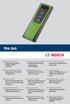 TPA 200 srb Originalno uputstvo Dijagnostički uređaj za senzore pritiska u gumama cs Původní návod k používání Diagnostický přístroj pro snímače tlaku v pneumatikách tr Orijinal işletme talimatı Lastik
TPA 200 srb Originalno uputstvo Dijagnostički uređaj za senzore pritiska u gumama cs Původní návod k používání Diagnostický přístroj pro snímače tlaku v pneumatikách tr Orijinal işletme talimatı Lastik
REŽIM TELEFON AKTIVACIJA REŽIMA TELEFON GLAVNE FUNKCIJE... 19
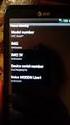 F I A T 5 0 0 X 6.5 Radio Nav LIVE UVOD... 3 SAVETI, KOMANDE I OPŠTE INFORMACIJE... 4 SAVETI... 4 MULTIMEDIJALNI UREĐAJI: AUDIO FAJLOVI I FORMATI KOJI SU PODRŽANI... 4 NAPOMENE U VEZI RAZLIČITIH MARKI...
F I A T 5 0 0 X 6.5 Radio Nav LIVE UVOD... 3 SAVETI, KOMANDE I OPŠTE INFORMACIJE... 4 SAVETI... 4 MULTIMEDIJALNI UREĐAJI: AUDIO FAJLOVI I FORMATI KOJI SU PODRŽANI... 4 NAPOMENE U VEZI RAZLIČITIH MARKI...
SENCOR SDA 800 Digitalni foto album Korisnički priručnik
 SENCOR SDA 800 Digitalni foto album Korisnički priručnik 1. Galerija 2. Napravi album 3. Postavke 4. Kopiraj, Izbriši 5. Linija oznaka fotografija 6. Ispisivanje Zahvaljujemo se na kupnji Sencor-a SDA
SENCOR SDA 800 Digitalni foto album Korisnički priručnik 1. Galerija 2. Napravi album 3. Postavke 4. Kopiraj, Izbriši 5. Linija oznaka fotografija 6. Ispisivanje Zahvaljujemo se na kupnji Sencor-a SDA
Integrated Remote Commander
 4-170-640-61 (1) Integrated Remote Commander Uputstvo za upotrebu HR RM-VLZ620T 2010 Sony Corporation Zbrinjavanje starih električnih i elektronskih uređaja (primenjuje se u Evropskoj uniji i ostalim evropskim
4-170-640-61 (1) Integrated Remote Commander Uputstvo za upotrebu HR RM-VLZ620T 2010 Sony Corporation Zbrinjavanje starih električnih i elektronskih uređaja (primenjuje se u Evropskoj uniji i ostalim evropskim
ESF5541LOX HR PERILICA POSUĐA UPUTE ZA UPORABU 2 CS MYČKA NÁDOBÍ NÁVOD K POUŽITÍ 23 NL AFWASAUTOMAAT GEBRUIKSAANWIJZING 43
 ESF5541LOX HR PERILICA POSUĐA UPUTE ZA UPORABU 2 CS MYČKA NÁDOBÍ NÁVOD K POUŽITÍ 23 NL AFWASAUTOMAAT GEBRUIKSAANWIJZING 43 2 www.electrolux.com SADRŽAJ 1. INFORMACIJE O SIGURNOSTI... 3 2. SIGURNOSNE UPUTE...
ESF5541LOX HR PERILICA POSUĐA UPUTE ZA UPORABU 2 CS MYČKA NÁDOBÍ NÁVOD K POUŽITÍ 23 NL AFWASAUTOMAAT GEBRUIKSAANWIJZING 43 2 www.electrolux.com SADRŽAJ 1. INFORMACIJE O SIGURNOSTI... 3 2. SIGURNOSNE UPUTE...
HR Upute za uporabu 2 Perilica posuđa CS Návod k použití 23 Myčka nádobí NL Gebruiksaanwijzing 43 Afwasautomaat FAVORIT56322WO FAVORIT56322MO
 HR Upute za uporabu 2 Perilica posuđa CS Návod k použití 23 Myčka nádobí NL Gebruiksaanwijzing 43 Afwasautomaat FAVORIT56322WO FAVORIT56322MO 2 SADRŽAJ 1. INFORMACIJE O SIGURNOSTI... 3 2. SIGURNOSNE UPUTE...
HR Upute za uporabu 2 Perilica posuđa CS Návod k použití 23 Myčka nádobí NL Gebruiksaanwijzing 43 Afwasautomaat FAVORIT56322WO FAVORIT56322MO 2 SADRŽAJ 1. INFORMACIJE O SIGURNOSTI... 3 2. SIGURNOSNE UPUTE...
Priručnik za korisnika
 WMY 71283 LMB2 Mašina za pranje veša Uputstvo za upotrebu Mašina za pranje rublja Priručnik za korisnika Document Number 2820523936_SB / 29-04-14.(15:15) 1 Opšta bezbednosna uputstva Ovaj odeljak obuhvata
WMY 71283 LMB2 Mašina za pranje veša Uputstvo za upotrebu Mašina za pranje rublja Priručnik za korisnika Document Number 2820523936_SB / 29-04-14.(15:15) 1 Opšta bezbednosna uputstva Ovaj odeljak obuhvata
Lagano dodirnite tipku biste uključili vagu.
 POIDS HR INFORMACIJE O PROIZVODU I UPUTE Zahvaljujemo na kupnji proizvoda marke Lamart Pierea Lamarta. Značajke proizvoda Opremljeno sustavom četiriju preciznih senzora naprezanja. Maks. kapacitet: 5 kg/11
POIDS HR INFORMACIJE O PROIZVODU I UPUTE Zahvaljujemo na kupnji proizvoda marke Lamart Pierea Lamarta. Značajke proizvoda Opremljeno sustavom četiriju preciznih senzora naprezanja. Maks. kapacitet: 5 kg/11
Mašina za pranje veša Uputstvo za upotrebu Mašina za pranje rublja Priručnik za korisnika
 Mašina za pranje veša Uputstvo za upotrebu Mašina za pranje rublja Priručnik za korisnika WMY 111444 LB1 Document Number 2820524028_SB / 09-10-14.(13:48) Ovaj proizvod je proizveden koristeći najnoviju
Mašina za pranje veša Uputstvo za upotrebu Mašina za pranje rublja Priručnik za korisnika WMY 111444 LB1 Document Number 2820524028_SB / 09-10-14.(13:48) Ovaj proizvod je proizveden koristeći najnoviju
LED TV with DVB-T/C SRT 32HX1001
 LED TV with DVB-T/C SRT 32HX1001 User Manual Bedienungsanleitung Manuel utilisateur Manuale utente Manual del Usuario Manual do Utilizador Manual do Utilizador Instrukcja obsługi Korisnički priručnik Uputsvo
LED TV with DVB-T/C SRT 32HX1001 User Manual Bedienungsanleitung Manuel utilisateur Manuale utente Manual del Usuario Manual do Utilizador Manual do Utilizador Instrukcja obsługi Korisnički priručnik Uputsvo
HR INDUKCIJSKA PLOČA ZA UPUTE ZA UPORABU 2
 HC452400EB HR INDUKCIJSKA PLOČA ZA UPUTE ZA UPORABU 2 KUHANJE CS INDUKČNÍ VARNÁ DESKA NÁVOD K POUŽITÍ 19 NL INDUCTIEKOOKPLAAT GEBRUIKSAANWIJZING 37 EN INDUCTION HOB USER MANUAL 56 2 ZA SAVRŠENE REZULTATE
HC452400EB HR INDUKCIJSKA PLOČA ZA UPUTE ZA UPORABU 2 KUHANJE CS INDUKČNÍ VARNÁ DESKA NÁVOD K POUŽITÍ 19 NL INDUCTIEKOOKPLAAT GEBRUIKSAANWIJZING 37 EN INDUCTION HOB USER MANUAL 56 2 ZA SAVRŠENE REZULTATE
Diferencne jednačine. Gospava B. Dor dević i Snežana S. Dor dević
 Prirodno-matematički fakultet, Univerzitet u Nišu, Srbija http://wwwpmfniacyu/mii Matematika i informatika 1 (1-2) (2008), 15-28 Diferencne jednačine Gospava B Dor dević i Snežana S Dor dević U matematici
Prirodno-matematički fakultet, Univerzitet u Nišu, Srbija http://wwwpmfniacyu/mii Matematika i informatika 1 (1-2) (2008), 15-28 Diferencne jednačine Gospava B Dor dević i Snežana S Dor dević U matematici
IT Arhitektura Globalno Belma Ohranović IT Auditor
 IT Arhitektura Globalno Belma Ohranović IT Auditor System Landscape Landscape view Šta možemo revidirati? Pitanja? Šta možemo provjeriti za system landscape? Koje zahtjeve možemo pokriti? Šta možemo revidirati?
IT Arhitektura Globalno Belma Ohranović IT Auditor System Landscape Landscape view Šta možemo revidirati? Pitanja? Šta možemo provjeriti za system landscape? Koje zahtjeve možemo pokriti? Šta možemo revidirati?
GT-S8500. Uživatelská příručka
 GT-S8500 Uživatelská příručka www.sar-tick.com Tento výrobek splňuje platné národní limity SAR - 2,0 W/kg. Maximální hodnoty SAR naleznete v části Informace o certifikaci SAR (Specific Absorption Rate)
GT-S8500 Uživatelská příručka www.sar-tick.com Tento výrobek splňuje platné národní limity SAR - 2,0 W/kg. Maximální hodnoty SAR naleznete v části Informace o certifikaci SAR (Specific Absorption Rate)
POWX1270 FIG A. Copyright 2015 VARO P a g e 1 www.varo.com
 POWX1270 5 6 4 3 7 8 2 1 FIG A Copyright 2015 VARO P a g e 1 www.varo.com POWX1270 FIG B FIG C Copyright 2015 VARO P a g e 2 www.varo.com POWX1270 FIG D FIG E Copyright 2015 VARO P a g e 3 www.varo.com
POWX1270 5 6 4 3 7 8 2 1 FIG A Copyright 2015 VARO P a g e 1 www.varo.com POWX1270 FIG B FIG C Copyright 2015 VARO P a g e 2 www.varo.com POWX1270 FIG D FIG E Copyright 2015 VARO P a g e 3 www.varo.com
EWS 1477 FDW... HR PERILICA RUBLJA UPUTE ZA UPORABU 2 CS PRAČKA NÁVOD K POUŽITÍ 22
 EWS 1477 FDW...... HR PERILICA RUBLJA UPUTE ZA UPORABU 2 CS PRAČKA NÁVOD K POUŽITÍ 22 2 www.electrolux.com SADRŽAJ 1. INFORMACIJE O SIGURNOSTI..........................................................
EWS 1477 FDW...... HR PERILICA RUBLJA UPUTE ZA UPORABU 2 CS PRAČKA NÁVOD K POUŽITÍ 22 2 www.electrolux.com SADRŽAJ 1. INFORMACIJE O SIGURNOSTI..........................................................
PRŮVODCE MONTÁŽÍ NÁVOD NA MONTÁŽ NAVODILA ZA SESTAVLJANJE VODIČ ZA SASTAVLJANJE
 E-240 GBS E-340 GBS E-440 GBS E-640 GBS S-240 GBS S-340 GBS S-440 GBS S-640 GBS Ke stažení zdarma Na stiahnutie zadarmo Brezplačen prenos Besplatno preuzimanje PRŮVODCE MONTÁŽÍ NÁVOD NA MONTÁŽ NAVODILA
E-240 GBS E-340 GBS E-440 GBS E-640 GBS S-240 GBS S-340 GBS S-440 GBS S-640 GBS Ke stažení zdarma Na stiahnutie zadarmo Brezplačen prenos Besplatno preuzimanje PRŮVODCE MONTÁŽÍ NÁVOD NA MONTÁŽ NAVODILA
Irena Kovačević,dipl.med.techn. Krikšić,dipl.med.techn. Pavličić,dipl.med.techn., Ivanka Benčić,bacc.med.techn.
 Irena Kovačević,dipl.med.techn. Valentina Krikšić,dipl.med.techn. Krikšić,dipl.med.techn. Mira Pavličić,dipl.med.techn., Pavličić,dipl.med.techn., Ivanka Benčić,bacc.med.techn. Predstavlja sastavni dio
Irena Kovačević,dipl.med.techn. Valentina Krikšić,dipl.med.techn. Krikšić,dipl.med.techn. Mira Pavličić,dipl.med.techn., Pavličić,dipl.med.techn., Ivanka Benčić,bacc.med.techn. Predstavlja sastavni dio
Pregled proizvoda VIDEOINTERFONI KATALOG COMMAX VIDEOINTERFONI KUČNI TELEFONI POZIVNI TABLOI POVOLJNI SETOVI DODATNA OPREMA
 Pregled proizvoda VIDEOINTERFONI 01 KATALOG COMMAX VIDEOINTERFONI KUČNI TELEFONI POZIVNI TABLOI POVOLJNI SETOVI DODATNA OPREMA Ako želite kvalitetni sistem... Firma Commax Co. Ltd. je osnovana 1968.g.
Pregled proizvoda VIDEOINTERFONI 01 KATALOG COMMAX VIDEOINTERFONI KUČNI TELEFONI POZIVNI TABLOI POVOLJNI SETOVI DODATNA OPREMA Ako želite kvalitetni sistem... Firma Commax Co. Ltd. je osnovana 1968.g.
HC452400EB HRUpute za uporabu 2 CS Návod k použití 19 NL Gebruiksaanwijzing 36 EN User manual 54
 HC452400EB HRUpute za uporabu 2 CS Návod k použití 19 NL Gebruiksaanwijzing 36 EN User manual 54 2 www.aeg.com SADRŽAJ 1. INFORMACIJE O SIGURNOSTI............................................ 3 2. SIGURNOSNE
HC452400EB HRUpute za uporabu 2 CS Návod k použití 19 NL Gebruiksaanwijzing 36 EN User manual 54 2 www.aeg.com SADRŽAJ 1. INFORMACIJE O SIGURNOSTI............................................ 3 2. SIGURNOSNE
Merenje kvaliteta servisa i sporazum o nivou servisa
 Merenje kvaliteta servisa i sporazum o nivou servisa Merenje kvaliteta telefonskog servisa Pod pojmom sadržaj se podrazumevaju sve informacije razmenjene između dve strane tokom čitavog vremena trajanja
Merenje kvaliteta servisa i sporazum o nivou servisa Merenje kvaliteta telefonskog servisa Pod pojmom sadržaj se podrazumevaju sve informacije razmenjene između dve strane tokom čitavog vremena trajanja
Definition: Faktor potiskivanja srednje vrednosti signala predstaljva odnos diferencijalnog pojačanja i pojačanja srednje vrednosti signala
 Definition: Faktor potiskivanja srednje vrednosti signala predstaljva odnos diferencijalnog pojačanja i pojačanja srednje vrednosti signala Faktor potiskivanja srednje vrednosti signala Definicija: Faktor
Definition: Faktor potiskivanja srednje vrednosti signala predstaljva odnos diferencijalnog pojačanja i pojačanja srednje vrednosti signala Faktor potiskivanja srednje vrednosti signala Definicija: Faktor
FAN COIL JEDINICE SINCLAIR
 FAN COIL JEDINICE SINCLAIR KATALOG 2014 air conditioning Sadržaj vlastnosti Karakteristike jednotek uređaja 3 Tehnički Technické parametri parametry kazetnih Kazetových jedinica jednotek 4 Tehnički Technické
FAN COIL JEDINICE SINCLAIR KATALOG 2014 air conditioning Sadržaj vlastnosti Karakteristike jednotek uređaja 3 Tehnički Technické parametri parametry kazetnih Kazetových jedinica jednotek 4 Tehnički Technické
upute za uporabu návod k použití
 upute za uporabu návod k použití Perilica-sušilica Pračka-sušička Steam System EWW 167580 W 2 electrolux SADRŽAJ Electrolux. Thinking of you. Podijelite s nama i druge misli na www.electrolux.com Informacije
upute za uporabu návod k použití Perilica-sušilica Pračka-sušička Steam System EWW 167580 W 2 electrolux SADRŽAJ Electrolux. Thinking of you. Podijelite s nama i druge misli na www.electrolux.com Informacije
Upute za korištenje aplikacije EMA Polaznici edukacije. Sadržaj
 Upute za korištenje aplikacije EMA Polaznici edukacije Sadržaj 1. Predgovor... 2 2. Početna... 3 2.1. Prijava u sustav... 4 2.2. Izgled EMA sučelja... 4 3. Obavijesti... 6 3.1. Vidi sve opće... 6 3.2.
Upute za korištenje aplikacije EMA Polaznici edukacije Sadržaj 1. Predgovor... 2 2. Početna... 3 2.1. Prijava u sustav... 4 2.2. Izgled EMA sučelja... 4 3. Obavijesti... 6 3.1. Vidi sve opće... 6 3.2.
HOTPOINT-ARISTON. Uputstvo za upotrebu MAŠINA ZA PRANJE SUDOVA LFF 8214 IX/HA
 HOTPOINT-ARISTON Hotpoint Ariston- Uputstvo za upotrebu LFF 8214 IX/HA Uputstvo za upotrebu MAŠINA ZA PRANJE SUDOVA LFF 8214 IX/HA Sadržaj Instalacija, 2-3 Pozicioniranje i nivelisanje Povezivanje struje
HOTPOINT-ARISTON Hotpoint Ariston- Uputstvo za upotrebu LFF 8214 IX/HA Uputstvo za upotrebu MAŠINA ZA PRANJE SUDOVA LFF 8214 IX/HA Sadržaj Instalacija, 2-3 Pozicioniranje i nivelisanje Povezivanje struje
upute za uporabu návod k použití user manual kasutusjuhend
 upute za uporabu návod k použití user manual kasutusjuhend Hladnjak Chladnička Fridge Külmik ERE 39350 W 2 electrolux SADRŽAJ Electrolux. Thinking of you. Podijelite s nama i druge misli na www.electrolux.com
upute za uporabu návod k použití user manual kasutusjuhend Hladnjak Chladnička Fridge Külmik ERE 39350 W 2 electrolux SADRŽAJ Electrolux. Thinking of you. Podijelite s nama i druge misli na www.electrolux.com
upute za uporabu návod k použití user manual kasutusjuhend
 upute za uporabu návod k použití user manual kasutusjuhend Hladnjak Chladnička Fridge Külmik ERE 39350 W 2 electrolux Sadržaj Electrolux. Thinking of you. Podijelite s nama i druge misli na www.electrolux.com
upute za uporabu návod k použití user manual kasutusjuhend Hladnjak Chladnička Fridge Külmik ERE 39350 W 2 electrolux Sadržaj Electrolux. Thinking of you. Podijelite s nama i druge misli na www.electrolux.com
Pro instalaci Kies (PC Sychronizace)
 Některé části této příručky se mohou lišit od provedení vašeho přístroje v závislosti na softwaru přístroje nebo poskytovateli služeb. Pro instalaci Kies (PC Sychronizace) 1. Stáhněte poslední verzi Kies
Některé části této příručky se mohou lišit od provedení vašeho přístroje v závislosti na softwaru přístroje nebo poskytovateli služeb. Pro instalaci Kies (PC Sychronizace) 1. Stáhněte poslední verzi Kies
Nastavení telefonu Samsung S5610
 Nastavení telefonu Samsung S5610 Telefon Samsung S5610, zakoupený v prodejní síti společnosti T-Mobile Czech Republic a.s., má potřebné parametry pro použití T-Mobile služeb již přednastaveny. Pokud je
Nastavení telefonu Samsung S5610 Telefon Samsung S5610, zakoupený v prodejní síti společnosti T-Mobile Czech Republic a.s., má potřebné parametry pro použití T-Mobile služeb již přednastaveny. Pokud je
GT-I9000. Uživatelská příručka
 GT-I9000 Uživatelská příručka Používání této příručky Děkujeme, že jste si pořídili mobilní telefon značky Samsung. Díky výjimečné technologii a vysokým standardům společnosti Samsung tento přístroj uspokojí
GT-I9000 Uživatelská příručka Používání této příručky Děkujeme, že jste si pořídili mobilní telefon značky Samsung. Díky výjimečné technologii a vysokým standardům společnosti Samsung tento přístroj uspokojí
START СТАРТ - POČETAK - START - ŠTART - ZAČNITE
 START СТАРТ - POČETAK - START - ŠTART - ZAČNITE BGR: Оптична мишка Microsoft HRV: Microsoft bežični miš CSY: Bezdrátová myš od společnosti Microsoft SKY: Bezdrôtová myš Microsoft SLV: Brezžična miška Microsoft
START СТАРТ - POČETAK - START - ŠTART - ZAČNITE BGR: Оптична мишка Microsoft HRV: Microsoft bežični miš CSY: Bezdrátová myš od společnosti Microsoft SKY: Bezdrôtová myš Microsoft SLV: Brezžična miška Microsoft
FAVORIT I HR PERILICA POSUĐA UPUTE ZA UPORABU 2 CS MYČKA NÁDOBÍ NÁVOD K POUŽITÍ 24 SK UMÝVAČKA RIADU NÁVOD NA POUŽÍVANIE 46
 FAVORIT 88400 I HR PERILICA POSUĐA UPUTE ZA UPORABU 2 CS MYČKA NÁDOBÍ NÁVOD K POUŽITÍ 24 SK UMÝVAČKA RIADU NÁVOD NA POUŽÍVANIE 46 2 ZA SAVRŠENE REZULTATE Zahvaljujemo vam što ste odabrali ovaj AEG proizvod.
FAVORIT 88400 I HR PERILICA POSUĐA UPUTE ZA UPORABU 2 CS MYČKA NÁDOBÍ NÁVOD K POUŽITÍ 24 SK UMÝVAČKA RIADU NÁVOD NA POUŽÍVANIE 46 2 ZA SAVRŠENE REZULTATE Zahvaljujemo vam što ste odabrali ovaj AEG proizvod.
M{ZD{ CX _15R1_CX3_V3_COVERS.indd /05/ :22:22
 M{ZD{ CX-3 3 4 5 6 7 8 9 10 11 12 13 14 15 1 1 2 2 3 5 2 4 3 16 17 SKYACTIV TECHNOLOGY 18 19 6 1 7 5 2 4 3 8 20 21 NAJSIGURNIJE MJESTO NA CESTI Svako Mazdino vozilo sadrži niz inteligentnih sustava koji
M{ZD{ CX-3 3 4 5 6 7 8 9 10 11 12 13 14 15 1 1 2 2 3 5 2 4 3 16 17 SKYACTIV TECHNOLOGY 18 19 6 1 7 5 2 4 3 8 20 21 NAJSIGURNIJE MJESTO NA CESTI Svako Mazdino vozilo sadrži niz inteligentnih sustava koji
... HR PERILICA POSUĐA UPUTE ZA UPORABU 2 CS MYČKA NÁDOBÍ NÁVOD K POUŽITÍ 17 NL AFWASAUTOMAAT GEBRUIKSAANWIJZING 32 EN DISHWASHER USER MANUAL 49
 ESF6510LOW ESF6510LOX...... HR PERILICA POSUĐA UPUTE ZA UPORABU 2 CS MYČKA NÁDOBÍ NÁVOD K POUŽITÍ 17 NL AFWASAUTOMAAT GEBRUIKSAANWIJZING 32 EN DISHWASHER USER MANUAL 49 2 www.electrolux.com SADRŽAJ 1.
ESF6510LOW ESF6510LOX...... HR PERILICA POSUĐA UPUTE ZA UPORABU 2 CS MYČKA NÁDOBÍ NÁVOD K POUŽITÍ 17 NL AFWASAUTOMAAT GEBRUIKSAANWIJZING 32 EN DISHWASHER USER MANUAL 49 2 www.electrolux.com SADRŽAJ 1.
MIFID_FORMS_LIST_SLV
 MIFID_FORMS_LIST_SLV Obrazec: Nalog za dvig finančnih sredstev Obrazec: Nalog za prenos denarja Obrazec: Naročilo za prevod denarja v okviru družbe Obrazec: Dopolnitve in spremembe kontaktnih podatkov
MIFID_FORMS_LIST_SLV Obrazec: Nalog za dvig finančnih sredstev Obrazec: Nalog za prenos denarja Obrazec: Naročilo za prevod denarja v okviru družbe Obrazec: Dopolnitve in spremembe kontaktnih podatkov
ESF 7520ROW ESF 7520ROX HR PERILICA POSUĐA UPUTE ZA UPORABU 2 CS MYČKA NÁDOBÍ NÁVOD K POUŽITÍ 20 SL POMIVALNI STROJ NAVODILA ZA UPORABO 39
 ESF 7520ROW ESF 7520ROX HR PERILICA POSUĐA UPUTE ZA UPORABU 2 CS MYČKA NÁDOBÍ NÁVOD K POUŽITÍ 20 SL POMIVALNI STROJ NAVODILA ZA UPORABO 39 2 SADRŽAJ 1. INFORMACIJE O SIGURNOSTI... 3 2. SIGURNOSNE UPUTE...
ESF 7520ROW ESF 7520ROX HR PERILICA POSUĐA UPUTE ZA UPORABU 2 CS MYČKA NÁDOBÍ NÁVOD K POUŽITÍ 20 SL POMIVALNI STROJ NAVODILA ZA UPORABO 39 2 SADRŽAJ 1. INFORMACIJE O SIGURNOSTI... 3 2. SIGURNOSNE UPUTE...
GT-I5510 Uživatelská příručka
 GT-I5510 Uživatelská příručka Používání této příručky Děkujeme, že jste si pořídili mobilní telefon značky Samsung. Díky výjimečné technologii a vysokým standardům společnosti Samsung tento přístroj uspokojí
GT-I5510 Uživatelská příručka Používání této příručky Děkujeme, že jste si pořídili mobilní telefon značky Samsung. Díky výjimečné technologii a vysokým standardům společnosti Samsung tento přístroj uspokojí
str. 16 Klub putnika - The Travel Club www.klubputnika.org Svi putnički rečnici su besplatno dostupni na sajtu.
 str. 16 Klub putnika - The Travel Club www.klubputnika.org Svi putnički rečnici su besplatno dostupni na sajtu. Klub putnika - The Travel Club PUTNIČKI R(J)EČNIK ČEŠKI www.klubputnika.org str. 14 * IZGOVOR
str. 16 Klub putnika - The Travel Club www.klubputnika.org Svi putnički rečnici su besplatno dostupni na sajtu. Klub putnika - The Travel Club PUTNIČKI R(J)EČNIK ČEŠKI www.klubputnika.org str. 14 * IZGOVOR
ESL4655RO. HR Perilica posuđa Upute za uporabu 2 CS Myčka nádobí Návod k použití 25 ET Nõudepesumasin Kasutusjuhend 47
 ESL4655RO HR Perilica posuđa Upute za uporabu 2 CS Myčka nádobí Návod k použití 25 ET Nõudepesumasin Kasutusjuhend 47 2 www.electrolux.com SADRŽAJ 1. SIGURNOSNE INFORMACIJE... 3 2. SIGURNOSNE UPUTE...
ESL4655RO HR Perilica posuđa Upute za uporabu 2 CS Myčka nádobí Návod k použití 25 ET Nõudepesumasin Kasutusjuhend 47 2 www.electrolux.com SADRŽAJ 1. SIGURNOSNE INFORMACIJE... 3 2. SIGURNOSNE UPUTE...
ESF5541LOX HR PERILICA POSUĐA UPUTE ZA UPORABU 2 CS MYČKA NÁDOBÍ NÁVOD K POUŽITÍ 21 NL AFWASAUTOMAAT GEBRUIKSAANWIJZING 39
 ESF5541LOX HR PERILICA POSUĐA UPUTE ZA UPORABU 2 CS MYČKA NÁDOBÍ NÁVOD K POUŽITÍ 21 NL AFWASAUTOMAAT GEBRUIKSAANWIJZING 39 2 www.electrolux.com SADRŽAJ 1. INFORMACIJE O SIGURNOSTI... 3 2. SIGURNOSNE UPUTE...
ESF5541LOX HR PERILICA POSUĐA UPUTE ZA UPORABU 2 CS MYČKA NÁDOBÍ NÁVOD K POUŽITÍ 21 NL AFWASAUTOMAAT GEBRUIKSAANWIJZING 39 2 www.electrolux.com SADRŽAJ 1. INFORMACIJE O SIGURNOSTI... 3 2. SIGURNOSNE UPUTE...
GT-I5800. Uživatelská příručka
 GT-I5800 Uživatelská příručka Používání této příručky Děkujeme, že jste si pořídili mobilní telefon značky Samsung. Díky výjimečné technologii a vysokým standardům společnosti Samsung tento telefon uspokojí
GT-I5800 Uživatelská příručka Používání této příručky Děkujeme, že jste si pořídili mobilní telefon značky Samsung. Díky výjimečné technologii a vysokým standardům společnosti Samsung tento telefon uspokojí
8. nastavení impedance (používá se při připojení více monitorů, viz schéma zapojení) 9. reproduktor
 CZ Popis videotelefonu a kamerové jednotky Videotelefon 1. LCD display 2. vyzvednutí/zavěšení hovoru 3. tlačítko uvolnění dveřního zámku 4. volba dveřní stanice 5. tlačítko intercom 6. regulace hlasitosti
CZ Popis videotelefonu a kamerové jednotky Videotelefon 1. LCD display 2. vyzvednutí/zavěšení hovoru 3. tlačítko uvolnění dveřního zámku 4. volba dveřní stanice 5. tlačítko intercom 6. regulace hlasitosti
ESF5541LOX. HR Perilica posuđa Upute za uporabu 2 CS Myčka nádobí Návod k použití 23 NL Afwasautomaat Gebruiksaanwijzing 44
 ESF5541LOX HR Perilica posuđa Upute za uporabu 2 CS Myčka nádobí Návod k použití 23 NL Afwasautomaat Gebruiksaanwijzing 44 2 www.electrolux.com SADRŽAJ 1. INFORMACIJE O SIGURNOSTI... 3 2. SIGURNOSNE UPUTE...
ESF5541LOX HR Perilica posuđa Upute za uporabu 2 CS Myčka nádobí Návod k použití 23 NL Afwasautomaat Gebruiksaanwijzing 44 2 www.electrolux.com SADRŽAJ 1. INFORMACIJE O SIGURNOSTI... 3 2. SIGURNOSNE UPUTE...
Návod k použití Automatické dávkování Quantos Modul k dávkování kapalin Korisnički priručnik Automatsko doziranje Quantos Modul za tekući uzorak
 Čeština Hrvatski Návod k použití Automatické dávkování Quantos Modul k dávkování kapalin Korisnički priručnik Automatsko doziranje Quantos Modul za tekući uzorak 1 Bezpečnostní informace 1.1 Definice
Čeština Hrvatski Návod k použití Automatické dávkování Quantos Modul k dávkování kapalin Korisnički priručnik Automatsko doziranje Quantos Modul za tekući uzorak 1 Bezpečnostní informace 1.1 Definice
HR Upute za uporabu 2 Perilica posuđa CS Návod k použití 22 Myčka nádobí ET Kasutusjuhend 42 Nõudepesumasin FAVORIT 65412VI0P
 HR Upute za uporabu 2 Perilica posuđa CS Návod k použití 22 Myčka nádobí ET Kasutusjuhend 42 Nõudepesumasin FAVORIT 65412VI0P 2 www.aeg.com SADRŽAJ 1. INFORMACIJE O SIGURNOSTI... 3 2. SIGURNOSNE UPUTE...
HR Upute za uporabu 2 Perilica posuđa CS Návod k použití 22 Myčka nádobí ET Kasutusjuhend 42 Nõudepesumasin FAVORIT 65412VI0P 2 www.aeg.com SADRŽAJ 1. INFORMACIJE O SIGURNOSTI... 3 2. SIGURNOSNE UPUTE...
knjiga grafičkih standarda
 knjiga grafičkih standarda 2007. Elixir Group knjiga grafičkih standarda sadržaj OSNOVE IDENTITETA Znak 1.1 Izgled znaka... 7 1.2 Osnovni i modifikovani znak... 8 1.3 Boje znaka... 9 1.4 Konstrukcija
knjiga grafičkih standarda 2007. Elixir Group knjiga grafičkih standarda sadržaj OSNOVE IDENTITETA Znak 1.1 Izgled znaka... 7 1.2 Osnovni i modifikovani znak... 8 1.3 Boje znaka... 9 1.4 Konstrukcija
SS PL CZ HU SK. SRB Uputstvo za upotrebu. Instrukcja obsługi. Pokyny pro používání. Használati útmutató. Návod na obsluhu
 SS229020 PL CZ HU SK Instrukcja obsługi Pokyny pro používání Használati útmutató Návod na obsluhu SRB Uputstvo za upotrebu UWAGA! Aby zapewnić prawidłową pracę twojej chłodziarki uŝywającej przyjaznego
SS229020 PL CZ HU SK Instrukcja obsługi Pokyny pro používání Használati útmutató Návod na obsluhu SRB Uputstvo za upotrebu UWAGA! Aby zapewnić prawidłową pracę twojej chłodziarki uŝywającej przyjaznego
HR Upute za uporabu 2 Perilica posuđa CS Návod k použití 22 Myčka nádobí NL Gebruiksaanwijzing 42 Afwasautomaat FAVORIT56322WO FAVORIT56322MO
 HR Upute za uporabu 2 Perilica posuđa CS Návod k použití 22 Myčka nádobí NL Gebruiksaanwijzing 42 Afwasautomaat FAVORIT56322WO FAVORIT56322MO 2 www.aeg.com SADRŽAJ 1. SIGURNOSNE INFORMACIJE...2 2. SIGURNOSNE
HR Upute za uporabu 2 Perilica posuđa CS Návod k použití 22 Myčka nádobí NL Gebruiksaanwijzing 42 Afwasautomaat FAVORIT56322WO FAVORIT56322MO 2 www.aeg.com SADRŽAJ 1. SIGURNOSNE INFORMACIJE...2 2. SIGURNOSNE
ESL7540RO. HR Perilica posuđa Upute za uporabu 2 CS Myčka nádobí Návod k použití 27 SK Umývačka Návod na používanie 51
 ESL7540RO HR Perilica posuđa Upute za uporabu 2 CS Myčka nádobí Návod k použití 27 SK Umývačka Návod na používanie 51 2 www.electrolux.com SADRŽAJ 1. SIGURNOSNE INFORMACIJE... 3 2. SIGURNOSNE UPUTE...
ESL7540RO HR Perilica posuđa Upute za uporabu 2 CS Myčka nádobí Návod k použití 27 SK Umývačka Návod na používanie 51 2 www.electrolux.com SADRŽAJ 1. SIGURNOSNE INFORMACIJE... 3 2. SIGURNOSNE UPUTE...
ESL7845RA. HR Perilica posuđa Upute za uporabu 2 CS Myčka nádobí Návod k použití 26 SK Umývačka Návod na používanie 50
 ESL7845RA HR Perilica posuđa Upute za uporabu 2 CS Myčka nádobí Návod k použití 26 SK Umývačka Návod na používanie 50 2 www.electrolux.com SADRŽAJ 1. SIGURNOSNE INFORMACIJE... 3 2. SIGURNOSNE UPUTE...
ESL7845RA HR Perilica posuđa Upute za uporabu 2 CS Myčka nádobí Návod k použití 26 SK Umývačka Návod na používanie 50 2 www.electrolux.com SADRŽAJ 1. SIGURNOSNE INFORMACIJE... 3 2. SIGURNOSNE UPUTE...
ESL7540RO. HR Perilica posuđa Upute za uporabu 2 CS Myčka nádobí Návod k použití 26 SK Umývačka Návod na používanie 50
 ESL7540RO HR Perilica posuđa Upute za uporabu 2 CS Myčka nádobí Návod k použití 26 SK Umývačka Návod na používanie 50 2 www.electrolux.com SADRŽAJ 1. SIGURNOSNE INFORMACIJE... 3 2. SIGURNOSNE UPUTE...
ESL7540RO HR Perilica posuđa Upute za uporabu 2 CS Myčka nádobí Návod k použití 26 SK Umývačka Návod na používanie 50 2 www.electrolux.com SADRŽAJ 1. SIGURNOSNE INFORMACIJE... 3 2. SIGURNOSNE UPUTE...
Nastavení telefonu Samsung S8500 Wave
 Nastavení telefonu Samsung S8500 Wave Telefon Samsung S8500 Wave, zakoupený v prodejní síti společnosti T-Mobile Czech Republic a.s., má potřebné parametry pro použití T-Mobile služeb již přednastaveny.
Nastavení telefonu Samsung S8500 Wave Telefon Samsung S8500 Wave, zakoupený v prodejní síti společnosti T-Mobile Czech Republic a.s., má potřebné parametry pro použití T-Mobile služeb již přednastaveny.
Sušilica rublja s kondenzatorom KONDENZAČNÍ SUŠIČKA NÁVOD K POUŽITÍ UPUTE ZA UPORABU ZTE135
 KONDENZAČNÍ SUŠIČKA Sušilica rublja s kondenzatorom NÁVOD K POUŽITÍ UPUTE ZA UPORABU ZTE135 Děkujeme vám, že jste si vybrali náš spotřebič. PŘEJEME vám s novým spotřebičem hodně spokojenosti a doufáme,
KONDENZAČNÍ SUŠIČKA Sušilica rublja s kondenzatorom NÁVOD K POUŽITÍ UPUTE ZA UPORABU ZTE135 Děkujeme vám, že jste si vybrali náš spotřebič. PŘEJEME vám s novým spotřebičem hodně spokojenosti a doufáme,
Nastavení telefonu Samsung S5220 Star 3
 Nastavení telefonu Samsung S5220 Star 3 Telefon Samsung S5220 Star 3, zakoupený v prodejní síti společnosti T-Mobile Czech Republic a.s., má potřebné parametry pro použití T-Mobile služeb již přednastaveny.
Nastavení telefonu Samsung S5220 Star 3 Telefon Samsung S5220 Star 3, zakoupený v prodejní síti společnosti T-Mobile Czech Republic a.s., má potřebné parametry pro použití T-Mobile služeb již přednastaveny.
 Byl jeden car, říkali mu Trojan. Ten car měl kozí uši a zval k sobě po řadě různé holiče, aby ho holili. Ale nikdo z těch, kteří přišli cara holit, už se nevrátil, protože každého, kdo ho oholil, se car
Byl jeden car, říkali mu Trojan. Ten car měl kozí uši a zval k sobě po řadě různé holiče, aby ho holili. Ale nikdo z těch, kteří přišli cara holit, už se nevrátil, protože každého, kdo ho oholil, se car
IZJAVA O SVOJSTVIMA CPR
 IZJAVA O SVOJSTVIMA CPR PROHLÁŠENÍ O VLASTNOSTECH Č. 0359-CPR-00609 1. Jedinečný identifikační kód výrobku: P56501 - GS536 2. Typ, série nebo sériové číslo nebo jakýkoli jiný prvek umožňující identifikaci
IZJAVA O SVOJSTVIMA CPR PROHLÁŠENÍ O VLASTNOSTECH Č. 0359-CPR-00609 1. Jedinečný identifikační kód výrobku: P56501 - GS536 2. Typ, série nebo sériové číslo nebo jakýkoli jiný prvek umožňující identifikaci
FEE62800PM. HR Upute za uporabu 2 Perilica posuđa CS Návod k použití 26 Myčka nádobí SK Návod na používanie 49 Umývačka USER MANUAL
 FEE62800PM HR Upute za uporabu 2 Perilica posuđa CS Návod k použití 26 Myčka nádobí SK Návod na používanie 49 Umývačka USER MANUAL 2 www.aeg.com SADRŽAJ 1. SIGURNOSNE INFORMACIJE...3 2. SIGURNOSNE UPUTE...4
FEE62800PM HR Upute za uporabu 2 Perilica posuđa CS Návod k použití 26 Myčka nádobí SK Návod na používanie 49 Umývačka USER MANUAL 2 www.aeg.com SADRŽAJ 1. SIGURNOSNE INFORMACIJE...3 2. SIGURNOSNE UPUTE...4
Zaèínáme. Nokia N81-3 1. vydání CS
 Zaèínáme Nokia N81-3 1. vydání CS Tlaèítka a èásti (zepøedu) Èíslo modelu: Nokia N81-3. Dále jen Nokia N81. 1 Tlaèítka her a 2 Slot pamì»ové karty 3 Výbìrová tlaèítka 4 Tlaèítka médií: Tlaèítko Dal¹í Tlaèítko
Zaèínáme Nokia N81-3 1. vydání CS Tlaèítka a èásti (zepøedu) Èíslo modelu: Nokia N81-3. Dále jen Nokia N81. 1 Tlaèítka her a 2 Slot pamì»ové karty 3 Výbìrová tlaèítka 4 Tlaèítka médií: Tlaèítko Dal¹í Tlaèítko
HR INDUKCIJSKA PLOČA ZA KUHANJE UPUTE ZA UPORABU HC452400EB. EURO Appliances - euappliances.info
 HC452400EB HR INDUKCIJSKA PLOČA ZA KUHANJE CS INDUKČNÍ VARNÁ DESKA NL INDUCTIEKOOKPLAAT EN INDUCTION HOB UPUTE ZA UPORABU 2 NÁVOD K POUŽITÍ GEBRUIKSAANWIJZING USER MANUAL 19 37 56 2 ZA SAVRŠENE REZULTATE
HC452400EB HR INDUKCIJSKA PLOČA ZA KUHANJE CS INDUKČNÍ VARNÁ DESKA NL INDUCTIEKOOKPLAAT EN INDUCTION HOB UPUTE ZA UPORABU 2 NÁVOD K POUŽITÍ GEBRUIKSAANWIJZING USER MANUAL 19 37 56 2 ZA SAVRŠENE REZULTATE
GT-P3100. Uživatelská příručka
 GT-P3100 Uživatelská příručka www.sar-tick.com Tento výrobek splňuje příslušné národní limity SAR o hodnotě 2,0 W/kg. Specifické maximální hodnoty SAR naleznete v části s informacemi o SAR této příručky.
GT-P3100 Uživatelská příručka www.sar-tick.com Tento výrobek splňuje příslušné národní limity SAR o hodnotě 2,0 W/kg. Specifické maximální hodnoty SAR naleznete v části s informacemi o SAR této příručky.
V menu: pohyb nahoru.
 myphone HAMMER Návod Pozice Popis Funkce 1 Micro USB konektor Slouží k nabíjení a připojení datového kabelu. Krytka musí být vždy řádně upevněna a nepoškozena, aby byl telefon vodě a prachu odolný. 2 HF
myphone HAMMER Návod Pozice Popis Funkce 1 Micro USB konektor Slouží k nabíjení a připojení datového kabelu. Krytka musí být vždy řádně upevněna a nepoškozena, aby byl telefon vodě a prachu odolný. 2 HF
Apartmán DA Svet KVATRICH Zagreb (2+2)
 Apartmán DA Svet KVATRICH Zagreb (2+2) Přehled Loft - otevřený prostor 60 m2 s vysokými stropy, luxusní designový za zvýhodněnou cenu přímo v centru města (Dolní Město) je vynikající ubytování pro zvídavé
Apartmán DA Svet KVATRICH Zagreb (2+2) Přehled Loft - otevřený prostor 60 m2 s vysokými stropy, luxusní designový za zvýhodněnou cenu přímo v centru města (Dolní Město) je vynikající ubytování pro zvídavé
FFB51400ZW. HR Upute za uporabu 2 Perilica posuđa CS Návod k použití 22 Myčka nádobí DE Benutzerinformation 43 Geschirrspüler USER MANUAL
 FFB51400ZW HR Upute za uporabu 2 Perilica posuđa CS Návod k použití 22 Myčka nádobí DE Benutzerinformation 43 Geschirrspüler USER MANUAL 2 www.aeg.com SADRŽAJ 1. SIGURNOSNE INFORMACIJE...2 2. SIGURNOSNE
FFB51400ZW HR Upute za uporabu 2 Perilica posuđa CS Návod k použití 22 Myčka nádobí DE Benutzerinformation 43 Geschirrspüler USER MANUAL 2 www.aeg.com SADRŽAJ 1. SIGURNOSNE INFORMACIJE...2 2. SIGURNOSNE
FFB51400ZW. HR Upute za uporabu 2 Perilica posuđa CS Návod k použití 23 Myčka nádobí DE Benutzerinformation 44 Geschirrspüler USER MANUAL
 FFB51400ZW HR Upute za uporabu 2 Perilica posuđa CS Návod k použití 23 Myčka nádobí DE Benutzerinformation 44 Geschirrspüler USER MANUAL 2 www.aeg.com SADRŽAJ 1. SIGURNOSNE INFORMACIJE...3 2. SIGURNOSNE
FFB51400ZW HR Upute za uporabu 2 Perilica posuđa CS Návod k použití 23 Myčka nádobí DE Benutzerinformation 44 Geschirrspüler USER MANUAL 2 www.aeg.com SADRŽAJ 1. SIGURNOSNE INFORMACIJE...3 2. SIGURNOSNE
Printed in Korea Code No.:GH68-10939A Czech. 08/2006. Rev. 1.0. World Wide Web http://www.samsungmobile.com
 * Některé části této příručky se mohou lišit od provedení vašeho telefonu, v závislosti na instalovaném softwaru, poskytovateli služeb a zemi. * V závislosti na zemi se může provedení telefonu a příslušenství
* Některé části této příručky se mohou lišit od provedení vašeho telefonu, v závislosti na instalovaném softwaru, poskytovateli služeb a zemi. * V závislosti na zemi se může provedení telefonu a příslušenství
Pregled proizvoda VIDEOINTERFONI 2016/17 VIDEOINTERFONI AUDIOINTERFONI INTERKOMI POZIVNI TABLOI PRIPREMLJENI SETOVI DODATNA OPREMA
 ERFONI Pregled proizvoda 016/17 ERFONI ERFONI ERKOMI POZIVNI TABLOI PRIPREMLJENI SETOVI DODATNA OPREMA Ako želite kvalitetni sistem... Firma Commax Co. Ltd je osnovana 1968.g. u južnokorejskom Seulu. Od
ERFONI Pregled proizvoda 016/17 ERFONI ERFONI ERKOMI POZIVNI TABLOI PRIPREMLJENI SETOVI DODATNA OPREMA Ako želite kvalitetni sistem... Firma Commax Co. Ltd je osnovana 1968.g. u južnokorejskom Seulu. Od
Printed in Korea Code No.:GH68-08133A Czech. 03/2006. Rev. 1.0. World Wide Web http://www.samsungmobile.com
 * Některé části této příručky se mohou lišit od provedení vašeho telefonu, v závislosti na instalovaném softwaru, poskytovateli služeb a zemi. * V závislosti na zemi se může provedení telefonu a příslušenství
* Některé části této příručky se mohou lišit od provedení vašeho telefonu, v závislosti na instalovaném softwaru, poskytovateli služeb a zemi. * V závislosti na zemi se může provedení telefonu a příslušenství
GETTING STARTED? EASY.
 User Manual GETTING STARTED? EASY. ZEV6646FBA HR Upute za uporabu 2 Ploča za kuhanje CS Návod k použití 15 Varná deska SK Návod na používanie 28 Varný panel INFORMACIJE O SIGURNOSTI Prije postavljanja
User Manual GETTING STARTED? EASY. ZEV6646FBA HR Upute za uporabu 2 Ploča za kuhanje CS Návod k použití 15 Varná deska SK Návod na používanie 28 Varný panel INFORMACIJE O SIGURNOSTI Prije postavljanja
Mašina za pranje rublja Priručnik za korisnika
 Mašina za pranje rublja Priručnik za korisnika WMY 71023 LMB3 BS SB Dokumenta numurs= 2820524926_BS / 13-10-15.(14:59) Ovaj proizvod je proizveden korištenjem najnovije tehnologije u ekološki prihvatljivim
Mašina za pranje rublja Priručnik za korisnika WMY 71023 LMB3 BS SB Dokumenta numurs= 2820524926_BS / 13-10-15.(14:59) Ovaj proizvod je proizveden korištenjem najnovije tehnologije u ekološki prihvatljivim
Upute za uporabu. Value serija. Model VS375C, VS575C
 Upute za uporabu Value serija Model VS375C, VS575C Za Vašu arhivu Na stražnjoj strani UPS uređaja nalazi se serijski broj. Prepišite ga na za to predviđeno mjesto. Sačuvajte ovu knjižicu kao trajni dokaz
Upute za uporabu Value serija Model VS375C, VS575C Za Vašu arhivu Na stražnjoj strani UPS uređaja nalazi se serijski broj. Prepišite ga na za to predviđeno mjesto. Sačuvajte ovu knjižicu kao trajni dokaz
Návod k použití Automatické dávkování Quantos Modul k dávkování kapalin Korisnički priručnik Automatsko doziranje Quantos Modul za tekući uzorak
 Čeština Hrvatski Návod k použití Automatické dávkování Quantos Modul k dávkování kapalin Korisnički priručnik Automatsko doziranje Quantos Modul za tekući uzorak Popis modulu kapalin 4 2 1 3 5 6 7 Legenda
Čeština Hrvatski Návod k použití Automatické dávkování Quantos Modul k dávkování kapalin Korisnički priručnik Automatsko doziranje Quantos Modul za tekući uzorak Popis modulu kapalin 4 2 1 3 5 6 7 Legenda
EVOLVEO StrongPhone Accu
 Manuál k telefonu 1. Popis telefonu 2. Před zapnutím telefonu Vložte SIM kartu jako na obrázku - uživatelská příručka Stránka 1 z 5 Verze 1.1 3. Připojte USB kabel (připojený k nabíječce nebo k PC) a před
Manuál k telefonu 1. Popis telefonu 2. Před zapnutím telefonu Vložte SIM kartu jako na obrázku - uživatelská příručka Stránka 1 z 5 Verze 1.1 3. Připojte USB kabel (připojený k nabíječce nebo k PC) a před
EWW 1697 MDW... HR PERILICA-SUŠILICA UPUTE ZA UPORABU 2 CS PRAČKA SE SUŠIČKOU NÁVOD K POUŽITÍ 28
 EWW 1697 MDW...... HR PERILICA-SUŠILICA UPUTE ZA UPORABU 2 CS PRAČKA SE SUŠIČKOU NÁVOD K POUŽITÍ 28 2 www.electrolux.com SADRŽAJ 1. INFORMACIJE O SIGURNOSTI..........................................................
EWW 1697 MDW...... HR PERILICA-SUŠILICA UPUTE ZA UPORABU 2 CS PRAČKA SE SUŠIČKOU NÁVOD K POUŽITÍ 28 2 www.electrolux.com SADRŽAJ 1. INFORMACIJE O SIGURNOSTI..........................................................
1 Displej Barevný LCD displej. 2 Sluchátko Reproduktor pro telefonování. 3 Levá funkční klávesa
 CPA Halo 13 Návod Pozice Popis Funkce 1 Displej Barevný LCD displej. 2 Sluchátko Reproduktor pro telefonování. 3 Levá funkční klávesa Pohotovostní režim: vstup do Menu. V menu: stiskněte pro potvrzení
CPA Halo 13 Návod Pozice Popis Funkce 1 Displej Barevný LCD displej. 2 Sluchátko Reproduktor pro telefonování. 3 Levá funkční klávesa Pohotovostní režim: vstup do Menu. V menu: stiskněte pro potvrzení
Plán instalace. Sušička s tepelným čerpadlem. . Plan instalacije. Sušilica s toplinskom pumpom PT 8337 WP. hr - HR cs - CZ 08.
 Plán instalace Sušička s tepelným čerpadlem. Plan instalacije Sušilica s toplinskom pumpom PT 8337 WP hr - HR cs - CZ 08.11 09 236 910 / 01 Obavezno pročitajte upute za uporabu i ugradnju prije postavljanja
Plán instalace Sušička s tepelným čerpadlem. Plan instalacije Sušilica s toplinskom pumpom PT 8337 WP hr - HR cs - CZ 08.11 09 236 910 / 01 Obavezno pročitajte upute za uporabu i ugradnju prije postavljanja
EHI6340FOK. HR Ploča za kuhanje Upute za uporabu 2 CS Varná deska Návod k použití 19 SK Varný panel Návod na používanie 37
 EHI6340FOK HR Ploča za kuhanje Upute za uporabu 2 CS Varná deska Návod k použití 19 SK Varný panel Návod na používanie 37 2 www.electrolux.com SADRŽAJ 1. INFORMACIJE O SIGURNOSTI... 3 2. SIGURNOSNE UPUTE...
EHI6340FOK HR Ploča za kuhanje Upute za uporabu 2 CS Varná deska Návod k použití 19 SK Varný panel Návod na používanie 37 2 www.electrolux.com SADRŽAJ 1. INFORMACIJE O SIGURNOSTI... 3 2. SIGURNOSNE UPUTE...
Samsung Mobile. Příručka k funkcím
 Příručka k funkcím Úvod O této příručce k funkcím mobilních telefonů Samsung V této online příručce jsou obsaženy obecné informace o funkcích, se kterými se můžete setkat v různých modelech mobilních telefonů
Příručka k funkcím Úvod O této příručce k funkcím mobilních telefonů Samsung V této online příručce jsou obsaženy obecné informace o funkcích, se kterými se můžete setkat v různých modelech mobilních telefonů
Nastavení telefonu Samsung SGH-F250
 Nastavení telefonu Samsung SGH-F250 Telefon Samsung SGH-F250, zakoupený v prodejní síti společnosti T-Mobile Czech Republic a.s., má potřebné parametry pro použití T-Mobile služeb již přednastaveny. Pokud
Nastavení telefonu Samsung SGH-F250 Telefon Samsung SGH-F250, zakoupený v prodejní síti společnosti T-Mobile Czech Republic a.s., má potřebné parametry pro použití T-Mobile služeb již přednastaveny. Pokud
Technická specifikace: MĚÚ Nové Město na Moravě
 Technická specifikace: MĚÚ Nové Město na Moravě - pevný disk - RAID SERVER - 1ks HDD RAID do serveru Formát 3,5" interní Serial ATA III Kapacita disku min. 1 000 GB (1 TB) Rychlost čtení min. 128 MB/s
Technická specifikace: MĚÚ Nové Město na Moravě - pevný disk - RAID SERVER - 1ks HDD RAID do serveru Formát 3,5" interní Serial ATA III Kapacita disku min. 1 000 GB (1 TB) Rychlost čtení min. 128 MB/s
Nastavení telefonu Samsung i9000 Galaxy S
 Nastavení telefonu Samsung i9000 Galaxy S Telefon Samsung i9000 Galaxy S, zakoupený v prodejní síti společnosti T-Mobile Czech Republic a.s., má potřebné parametry pro použití T-Mobile služeb již přednastaveny.
Nastavení telefonu Samsung i9000 Galaxy S Telefon Samsung i9000 Galaxy S, zakoupený v prodejní síti společnosti T-Mobile Czech Republic a.s., má potřebné parametry pro použití T-Mobile služeb již přednastaveny.
1. Základní nastavení telefonu Vložení SIM karty Zapnutí telefonu a PIN. 2. Kontakty. 3. Volání
 1 z 36 Základní nastavení telefonu Vložení SIM karty Zapnutí telefonu a PIN Kontakty Kopírování ze SIM karty do telefonu Založení nového kontaktu Upravení kontaktu včetně fotky Volání Zap./Vyp. VoLTE Zap./Vyp.
1 z 36 Základní nastavení telefonu Vložení SIM karty Zapnutí telefonu a PIN Kontakty Kopírování ze SIM karty do telefonu Založení nového kontaktu Upravení kontaktu včetně fotky Volání Zap./Vyp. VoLTE Zap./Vyp.
POWX FIG. A Copyright 2014 VARO
 POWX027 1 2 3 5 4 8 6 7 FIG. A Copyright 2014 VARO www.varo.com POWX027 6 4 Fig. 1 3 Fig. 2 5 Fig. 3 Copyright 2014 VARO www.varo.com POWX027 Fig. 4 2 Copyright 2014 VARO www.varo.com POWX027 CS 1 OBLAST
POWX027 1 2 3 5 4 8 6 7 FIG. A Copyright 2014 VARO www.varo.com POWX027 6 4 Fig. 1 3 Fig. 2 5 Fig. 3 Copyright 2014 VARO www.varo.com POWX027 Fig. 4 2 Copyright 2014 VARO www.varo.com POWX027 CS 1 OBLAST
Pohotovostní režim: vstup do Audio přehrávače. V menu: pohyb nahoru. Pohotovostní režim: vstup do Zpráv. V menu: pohyb doprava.
 myphone HAMMER 2 Návod Pozice Popis 1 Micro USB konektor Funkce Slouží k nabíjení a připojení datového kabelu. Krytka musí být vždy řádně upevněna a nepoškozena, aby byl telefon vodě a prachu odolný. 2
myphone HAMMER 2 Návod Pozice Popis 1 Micro USB konektor Funkce Slouží k nabíjení a připojení datového kabelu. Krytka musí být vždy řádně upevněna a nepoškozena, aby byl telefon vodě a prachu odolný. 2
3 h 5 min Paměť: 64 MB ROM + 32 MB RAM + Mini SD Funkce adresáře:
 Základní informace o telefonu Název modelu: T-Mobile SDA II Kategorie: smartphone Operační systém: Windows Mobile 2003 for Pocket PC Phone Edition Velikost: 108 x 47 x 20 mm (107 g) Displej(e): TFT, 65.536
Základní informace o telefonu Název modelu: T-Mobile SDA II Kategorie: smartphone Operační systém: Windows Mobile 2003 for Pocket PC Phone Edition Velikost: 108 x 47 x 20 mm (107 g) Displej(e): TFT, 65.536
1. Základní nastavení tabletu Vložení SIM a paměťové karty Zapnutí tabletu a PIN. 2. Kontakty. 3. Volání
 1 z 34 Základní nastavení tabletu Vložení SIM a paměťové karty Zapnutí tabletu a PIN Kontakty Kopírování ze SIM karty do tabletu Založení nového kontaktu Upravení kontaktu včetně fotky Volání Nastavení
1 z 34 Základní nastavení tabletu Vložení SIM a paměťové karty Zapnutí tabletu a PIN Kontakty Kopírování ze SIM karty do tabletu Založení nového kontaktu Upravení kontaktu včetně fotky Volání Nastavení
1. Základní nastavení telefonu Vložení SIM a paměťové karty Zapnutí telefonu a PIN. 2. Kontakty. 3. Volání
 1 z 38 Základní nastavení telefonu Vložení SIM a paměťové karty Zapnutí telefonu a PIN Kontakty Kopírování ze SIM karty do telefonu Založení nového kontaktu Upravení kontaktu včetně fotky 3. Volání Zap./Vyp.
1 z 38 Základní nastavení telefonu Vložení SIM a paměťové karty Zapnutí telefonu a PIN Kontakty Kopírování ze SIM karty do telefonu Založení nového kontaktu Upravení kontaktu včetně fotky 3. Volání Zap./Vyp.
SGH-U800 Uživatelská příručka
 SGH-U800 Uživatelská příručka Důležitá bezpečnostní upozornění Pokud je nebudete dodržovat, může to být nebezpečné, nebo dokonce nezákonné. Informace o autorských právech Bluetooth je registrovaná ochranná
SGH-U800 Uživatelská příručka Důležitá bezpečnostní upozornění Pokud je nebudete dodržovat, může to být nebezpečné, nebo dokonce nezákonné. Informace o autorských právech Bluetooth je registrovaná ochranná
1. Základní nastavení telefonu Vložení SIM a paměťové karty Zapnutí telefonu a PIN. 2. Kontakty. 3. Volání
 1 z 37 Základní nastavení telefonu Vložení SIM a paměťové karty Zapnutí telefonu a PIN Kontakty Kopírování ze SIM karty do telefonu Založení nového kontaktu Upravení kontaktu včetně fotky 3. Volání Zap./Vyp.
1 z 37 Základní nastavení telefonu Vložení SIM a paměťové karty Zapnutí telefonu a PIN Kontakty Kopírování ze SIM karty do telefonu Založení nového kontaktu Upravení kontaktu včetně fotky 3. Volání Zap./Vyp.
Twoja instrukcja użytkownika AEG-ELECTROLUX F88060VIOP
 Możesz przeczytać rekomendacje w przewodniku, specyfikacji technicznej lub instrukcji instalacji dla AEG-ELECTROLUX F88060VIOP. Znajdziesz odpowiedź na wszystkie pytania w instrukcji dla (informacje, specyfikacje,
Możesz przeczytać rekomendacje w przewodniku, specyfikacji technicznej lub instrukcji instalacji dla AEG-ELECTROLUX F88060VIOP. Znajdziesz odpowiedź na wszystkie pytania w instrukcji dla (informacje, specyfikacje,
1. Základní nastavení telefonu Vložení SIM a paměťové karty Zapnutí telefonu a PIN. 2. Kontakty. 3. Volání
 1 z 39 Základní nastavení telefonu Vložení SIM a paměťové karty Zapnutí telefonu a PIN Kontakty Kopírování ze SIM karty do telefonu Založení nového kontaktu Upravení kontaktu včetně fotky Volání Zap./Vyp.
1 z 39 Základní nastavení telefonu Vložení SIM a paměťové karty Zapnutí telefonu a PIN Kontakty Kopírování ze SIM karty do telefonu Založení nového kontaktu Upravení kontaktu včetně fotky Volání Zap./Vyp.
UPUTSTVO ZA UGRADNJU. R410A Split Series. Modeli RXB20C2V1B RXB25C2V1B RXB35C2V1B ARXB25C2V1B ARXB35C2V1B
 UPUTSTVO ZA UGRADNJU R410A Split Series Modeli RXB20C2V1B RXB25C2V1B RXB35C2V1B ARXB25C2V1B ARXB35C2V1B CE - ATITIKTIES-DEKLARACIJA CE - ATBILSTĪBAS-DEKLARĀCIJA CE - VYHLÁSENIE-ZHODY CE - UYGUNLUK-BEYANI
UPUTSTVO ZA UGRADNJU R410A Split Series Modeli RXB20C2V1B RXB25C2V1B RXB35C2V1B ARXB25C2V1B ARXB35C2V1B CE - ATITIKTIES-DEKLARACIJA CE - ATBILSTĪBAS-DEKLARĀCIJA CE - VYHLÁSENIE-ZHODY CE - UYGUNLUK-BEYANI
ContiPremiumContact 2
 Sve je pitanje tehnike ContiPremiumContact 2 s novim 3D kanalima ContiPremiumContact 2 1 ContiPremiumContact 2 Poboljšanjem svih voznih osobina rješavamo glavni konflikt ciljeva Inovativni 3D kanali Optimizirani
Sve je pitanje tehnike ContiPremiumContact 2 s novim 3D kanalima ContiPremiumContact 2 1 ContiPremiumContact 2 Poboljšanjem svih voznih osobina rješavamo glavni konflikt ciljeva Inovativni 3D kanali Optimizirani
Technická specifikace: MĚÚ Nové Město na Moravě
 Technická specifikace: MĚÚ Nové Město na Moravě - pevný disk - RAID SERVER - 1ks HDD RAID do serveru Formát 3,5" interní Serial ATA III Kapacita disku min. 1 000 GB (1 TB) Rychlost čtení min. 128 MB/s
Technická specifikace: MĚÚ Nové Město na Moravě - pevný disk - RAID SERVER - 1ks HDD RAID do serveru Formát 3,5" interní Serial ATA III Kapacita disku min. 1 000 GB (1 TB) Rychlost čtení min. 128 MB/s
... HR ZAMRZIVAČ HLADNJAK UPUTE ZA UPORABU 2 CS CHLADNIČKA S EN3487AOX NÁVOD K POUŽITÍ 24 MRAZNIČKOU SK CHLADNIČKA S NÁVOD NA POUŽÍVANIE 46 MRAZNIČKOU
 EN3487AOX...... HR ZAMRZIVAČ HLADNJAK UPUTE ZA UPORABU 2 CS CHLADNIČKA S NÁVOD K POUŽITÍ 24 MRAZNIČKOU SK CHLADNIČKA S NÁVOD NA POUŽÍVANIE 46 MRAZNIČKOU 2 www.electrolux.com SADRŽAJ 1. INFORMACIJE O SIGURNOSTI..........................................................
EN3487AOX...... HR ZAMRZIVAČ HLADNJAK UPUTE ZA UPORABU 2 CS CHLADNIČKA S NÁVOD K POUŽITÍ 24 MRAZNIČKOU SK CHLADNIČKA S NÁVOD NA POUŽÍVANIE 46 MRAZNIČKOU 2 www.electrolux.com SADRŽAJ 1. INFORMACIJE O SIGURNOSTI..........................................................
Návod pro Samsung Galaxy S6 edge+ (G928F)
 Návod pro Samsung Galaxy S6 edge+ (G928F) 1. Základní nastavení telefonu Vložení SIM karty Zapnutí telefonu a PIN 2. Kontakty Kopírování ze SIM karty do telefonu Založení nového kontaktu Upravení kontaktu
Návod pro Samsung Galaxy S6 edge+ (G928F) 1. Základní nastavení telefonu Vložení SIM karty Zapnutí telefonu a PIN 2. Kontakty Kopírování ze SIM karty do telefonu Založení nového kontaktu Upravení kontaktu
Državna matura u školskoj godini 2013./2014. Vodič kroz ispite državne mature
 Državna matura u školskoj godini 2013./2014. Vodič kroz ispite državne mature Vodic naslovna 2014.indd 1 17.12.2013 15:08:01 Državna matura u školskoj godini 2013./2014. Vodič kroz ispite državne mature
Državna matura u školskoj godini 2013./2014. Vodič kroz ispite državne mature Vodic naslovna 2014.indd 1 17.12.2013 15:08:01 Državna matura u školskoj godini 2013./2014. Vodič kroz ispite državne mature
